Návod k použití NWZ-S636F / S638F / S639F / S736F / S738F / S739F Sony Corporation (1)
|
|
|
- Kristina Burešová
- před 9 lety
- Počet zobrazení:
Transkript
1 Návod k použití NWZ-S636F / S638F / S639F / S736F / S738F / S739F 2008 Sony Corporation (1)
2 Procházení Návodu k použití Používání tlačítek v Návodu k použití Klepnutím na tlačítka v pravém horním rohu tohoto návodu přejdete na položky Obsah, Seznam nabídky Home nebo Rejstřík. Přejde na obsah V seznamu témat návodu k obsluze vyhledejte požadované položky. Přechod na seznam nabídky Home Vyhledejte požadované položky ze seznamu položek možností v nabídce přehrávače. Přejde na rejstřík Vyhledejte požadované položky ze seznamu klíčových slov v příručce. Tipy Na určitou stránku můžete přejít klepnutím na číslo stránky v obsahu, v seznamu nabídky Home nebo v rejstříku. Na určitou stránku můžete přejít klepnutím na symbol odkazu na stránku (např. str. 4) na každé straně. Chcete-li vyhledat referenční stránku podle klíčového slova, klepněte na nabídku Edit, výběrem položky Search v aplikaci Adobe Reader zobrazte rámec pro procházení, zadejte klíčové slovo do textového pole pro vyhledávání a klepněte na tlačítko Search. Jakmile přejdete na jinou stránku, lze na předchozí nebo následující stranu přejít klepnutím na tlačítka nebo, která se nacházejí v dolní části obrazovky aplikace Adobe Reader. Postupy se mohou v jednotlivých verzích programu Adobe Reader lišit.
3 Změna rozložení stránky Pomocí tlačítek v dolní části obrazovky aplikace Adobe Reader lze vybrat způsob zobrazování stránek. Jedna stránka Stránky se zobrazují jednotlivě. Při posouvání se zobrazuje předchozí nebo následující stránka. Průběžně Stránky se zobrazují souvisle za sebou. Při posouvání se předchozí nebo následující stránky posouvají souvisle nahoru a dolů. Průběžně protilehlé Dvě stránky jsou zobrazeny vedle sebe a každá dvojice stránek je součástí souvislé řady stránek. Při posouvání se předchozí a následující dvojice stránek posouvají souvisle nahoru a dolů. Protilehlé Dvě stránky jsou zobrazeny vedle sebe. Při posouvání se zobrazuje předcházející nebo následující dvojice stránek.
4 Obsah Seznam nabídky Home... 6 Dodané příslušenství... 8 O balíku softwaru...9 Součásti a ovládací prvky Ovládací prvky a obrazovky přehrávače Použití 5směrného tlačítka a obrazovky...14 Zobrazení obrazovky Now Playing...21 Použití tlačítka OPTION Začínáme Příprava přehrávače Dobíjení přehrávače...23 Zapnutí a vypnutí přehrávače...25 Získávání dat Přenos dat Přehrávání hudby Vyhledávání skladeb (Music Library) Vyhledávání skladeb podle názvu skladby...32 Vyhledávání skladeb podle alba...33 Vyhledávání skladeb podle interpreta...34 Vyhledávání skladeb podle žánru...35 Vyhledávání skladeb podle roku vydání...36 Vyhledávání skladeb podle složky...37 Vyhledávání skladeb podle prvního písmene...38 Přehrávání seznamu...39 Vyhledávání skladeb založené na právě přehrávané skladbě Přehrávání skladeb v náhodném pořadí (Intelligent Shuffle) Přehrávání skladeb vydaných ve stejném roce v náhodném pořadí (Time Machine Shuffle)...41 Přehrávání všech skladeb v náhodném pořadí...43 Přehrávání skladeb pomocí SensMe Channels Co je to SensMe Channels?...44 Přehrávání skladeb pomocí SensMe Channels...44 Analýza skladeb v přehrávači...47 Odstranění skladeb ze složky Music Library Zobrazení nabídky Music Nastavení hudby Nastavení režimu přehrávání (Play Mode) Nastavení rozsahu přehrávání Zobrazení obrazovky Now Playing při každé změně skladby (New Song Pop Up) Nastavení formátu zobrazení alba Nastavení vyhledávání podle složek ( / Button Setting) Nastavení kvality zvuku (Equalizer) Změna kvality zvuku...59 Přizpůsobení kvality zvuku...61 Nastavení živějšího zvuku (VPT(Surround)) Poslech se zřetelným stereofonním efektem (Clear Stereo) Korekce zvuku při vysokém rozsahu (DSEE(Sound Enhancer)) Nastavení úrovně hlasitosti (Dynamic Normalizer) Přehrávání videa Přehrávání videa Nastavení orientace videa Nastavení displeje obrazovky videa Nastavení funkce přiblížení Přehrávání videa nepřetržité Nastavení formátu zobrazení seznamu videa Přehrávání pouze zvuku videa Odstranění videí z knihovny videa Zobrazení nabídky možností videa Přehrávání podcastů Přehrávání podcastových epizod Odstraňování podcastových epizod Zobrazení nabídky možností podcastu... 82
5 Prohlížení fotografií Zobrazení fotografie Nastavení orientace fotografie Nastavení displeje pro fotografie Prohlížení obrázků Nastavení režimu přehrávání prohlížení obrázků Nastavení intervalu prohlížení obrázků Nastavení formátu zobrazení seznamu fotografií Odstranění fotografií z knihovny fotografií Zobrazení nabídky možností pro fotografie Poslech rádia FM Poslech rádia FM Přepnutí na rádio FM Automatické přednastavení radiostanic (Auto Preset) Volba radiostanic...97 Ruční přednastavení radiostanic Odstranění přednastavených radiostanic...99 Nastavení příjmu (Scan Sensitivity) Změna na Mono/Stereo (Mono/Auto) Zobrazení nabídky možností rádia FM Obecné nastavení Redukce okolních šumů (Zrušení šumu) (pouze NWZ-S736F/S738F/S739F) Používání s externími zdroji zvuku (External Input Mode) Používání sluchátek (Quiet Mode) Úprava efektu funkce Zrušení šumu (Set Noise Cancel level) Omezení hlasitosti (AVLS (Volume Limit)) Vypnutí zvukového signálu Nastavení typu spořiče obrazovky Nastavení času spořiče obrazovky Nastavení tématu Nastavení tapety Úprava jasu displeje (Brightness) Nastavení aktuálního času (Set Date-Time) Nastavení formátu data Nastavení formátu času Zobrazení informací o přehrávači (Unit Information) Obnovení výchozího nastavení (Reset all Settings) Formátování paměti (Format) Výběr jazyka displeje Užitečné informace Maximalizace životnosti baterie Co je formát a bitový tok? Co je zvukový formát? Co je formát videa? Co je formát fotografie? Ukládání dat Aktualizace firmwaru přehrávače Odstraňování problémů Odstraňování problémů Zprávy Další informace Bezpečnostní opatření Licence a ochranné známky Technické údaje Rejstřík Poznámka V závislosti na zemi (oblasti), kde jste přehrávač zakoupili, nemusí být některé modely k dispozici.
6 Seznam nabídky Home Nabídku Home lze zobrazit stisknutím a přidržením tlačítka BACK/HOME na přehrávači. Nabídka Home je výchozím bodem pro všechny funkce, jako je přehrávání skladeb, videa, fotografií a podcastových epizod, vyhledávání skladeb, používání SensMe Channels, poslech rádia FM či změna nastavení. Tip Vzhled displeje se liší podle zvoleného nastavení v části Wallpaper Settings ( strana 114) a Theme Settings ( strana 113). Obrázky displeje v této příručce jsou pouze příkladové. SensMe Channels FM Radio Intelligent Shuffle* 1 Time Machine Shuffle Shuffle All Photo Library Music Library All Songs Album Artist Genre Release Year Folder Playlists Initial Search Intelligent Shuffle Video Library * 1 se zobrazí namísto (Intelligent Shuffle) v případě, kdy má přehrávač dostupné určité služby online (dostupné pouze v USA). (Intelligent Shuffle) obnovíte zformátováním paměti přehrávače ( str. 123).
7 Settings Music Settings Play Mode Playback Range Equalizer VPT(Surround) DSEE(Sound Enhance) Clear Stereo Dynamic Normalizer Album Display Format New Song Pop Up / Button Setting Video Settings Zoom Settings Video Orientation Display Continuous Playback Video List Format On-Hold Display Photo Settings Photo Orientation Display Slide Show Repeat Slide Show Interval Photo List Format FM Radio Settings Scan Sensitivity Mono/Auto Common Settings Unit Information AVLS (Volume Limit) Beep Settings Theme Settings Wallpaper Settings Screensaver Brightness Set Date-Time Date Display Format Time Display Format Reset all Settings Format Language Settings NC Settings* NC Modes Set Noise Can. level Podcast Library Now Playing * 1 pouze NWZ-S736F/S738F/S739F
8 Dodané příslušenství Zkontrolujte příslušenství v balení. Sluchátka (1) Kabel USB (1) Sluchátka do uší (velikost S,L) (1) Nástavec (1) Použijte při připojení přehrávače k volitelné kolébce atd. Kabel zvukového vstupu* 1 Adaptér pro použití v letadle (jednoduchý/duální)* 1 CD-ROM* 2 * 3 (1) Windows Media Player 11 Media Manager for WALKMAN* 4 Přenos obsahu Návod k použití (soubor PDF) Quick Start Guide (1) * 1 Pouze NWZ-S736F/S738F/S739F * 2 Nepokoušejte se přehrávat tento CD-ROM v audio CD přehrávači. * 3 Balíkový software se může lišit podle země/regionu, ve které jste přehrávač zakoupili. * 4 Media Manager for WALKMAN není v balíku v baleních prodávaných v USA. Stáhněte si ho prosím z webu: Jak správně nainstalovat sluchátka Když vám sluchátka přesně nesedí, nemusíte slyšet nízké basové tóny. Pro lepší kvalitu poslechu změňte velikost sluchátek nebo upravte jejich polohu tak, abyste je měli pohodlně na uších. Při zakoupení dostanete sluchátka velikosti M. Pokud nejsou pro vaše uši vhodné, vyzkoušejte jiné dodané velikosti, tedy S nebo L. L L Při výměně sluchátek je bezpečně upevněte, aby vám omylem nezůstala uvnitř uší. Sériové číslo Sériové číslo přehrávače je vyžadováno při registraci zákazníka. Číslo naleznete na zadní straně přehrávače.
9 O balíku softwaru Windows Media Player 11 Aplikace Windows Media Player může importovat zvuková data z disku CD a data přenášet do přehrávače. Při používání zvukových souborů WMA a video souborů WMV chráněných autorskými právy použijte tento software. Přenositelné soubory: Hudba (MP3, WMA), Video (WMV), Fotografie (JPEG) Podrobnosti k postupu najdete v nápovědě k softwaru nebo na internetové stránce. Tip Některé počítače, na kterých je již nainstalována aplikace Windows Media Player 10, mohou mít omezení souborů (AAC, soubory videa atd.), které lze přenést přetažením. Tento problém můžete vyřešit instalací aplikace Windows Media Player 11. Poté můžete znovu provést přenos přetažením. Před instalací aplikace Windows Media Player 11 na počítači zkontrolujte, jestli váš software nebo služba odpovídá tomuto produktu. Media Manager for WALKMAN* 1 Aplikace Media Manager for WALKMAN může přenášet hudbu, fotografie nebo videa z počítače do přehrávače a importovat zvuková data z disku CD. Media Manager for WALKMAN také může objednat kanály RSS a přenášet hudební a video soubory, které byly staženy z kanálů RSS. Podrobnosti najdete v nápovědě k softwaru. Zvukové soubory (AAC) nebo videa můžete přenést i přetažením pomocí aplikace Průzkumník Windows nebo Media Manager for WALKMAN. Přenositelné soubory: Hudba (MP3, WMA, AAC *2, WAV), Fotografie (JPEG), Video (MPEG-4 Simple Profile, AVC (H.264/AVC) Baseline Profile, WMV *2*3 ), Podcast (hudba, video) * 1 Pokud jste balík koupili v USA, stáhněte si aplikaci Media Manager for WALKMAN z následující stránky: * 2 Soubory DRM nejsou kompatibilní. * 3 Některé soubory WMV nelze přehrát po přenosu pomocí Media Manager for WALKMAN. Pokud je znovu přenesete pomocí nástroje Windows Media Player 11, je možné, že je budete moci přehrát. Poznámka Soubory chráněné autorskými právy, např. filmy DVD nebo nahrané digitální televizní programy, nejsou podporovány.
10 10 Content Transfer Aplikace Content Transfer může přenést hudbu, videa a fotografie z počítače do přehrávače jednoduchým přetažením. Data můžete do aplikace Content Transfer intuitivně přetáhnout pomocí aplikace Průzkumník Windows nebo itunes. Podrobné informace najdete v Nápovědě. Přenositelné soubory: Hudba (MP3, WMA, AAC* 1, WAV), Fotografie (JPEG), Video (MPEG-4 Simple Profile, AVC (H.264/AVC) Baseline Profile, WMV* 1 * 2 ), Podcast (hudba, video). * 1 Soubory DRM nejsou kompatibilní. * 2 Některé soubory WMV nelze po přenosu pomocí Content Transfer přehrát. Pokud je znovu přenesete pomocí nástroje Windows Media Player 11, je možné, že je budete moci přehrát. Tip Soubory ATRAC můžete do přehrávače přenést po převodu do formátu souboru MP3. Soubory převedete pomocí nástroje MP3 Conversion Tool, který je k dispozici ke stažení na stránkách podpory zákazníků ( str. 155).
11 11 Součásti a ovládací prvky Přední část Zadní část Tlačítko BACK/HOME* 1 Stisknutím přejdete o jednu úroveň seznamu na obrazovce výše nebo se vrátíte do předchozí nabídky. Stisknutím a přidržením tlačítka BACK/HOME zobrazíte nabídku Home ( str.13). 5směrné tlačítko* 2 Spustí přehrávání a umožní procházení nabídek přehrávače ( str. 14). Konektor sluchátek* 3 Slouží k připojení sluchátek. Zasuňte kolík na místo, dokud nezaklapne. Nejsou-li sluchátka řádně zapojena, zvuk v nich nebude správně slyšet. Funkce Noise Canceling (pouze model NWZ-S736F/S738F/S739F) Funkce Noise Cancelling je k dispozici pouze v případě, že používáte dodaná sluchátka. Dodaná sluchátka mohou být používána pouze s tímto modelem, nesmí být používána s jiným zařízením. Konektor WM PORT Použijte tento konektor k připojení dodaného kabelu USB nebo volitelných periferních zařízení, jako například podporovaná příslušenství pro rozhraní WM PORT. Přepínač NOISE CANCELING (pouze NWZ-S736F/S738F/S739F) Posunutím přepínače NOISE CANCELING ve směru šipky se zapne funkce Noise Canceling ( str. 103). Displej V závislosti na funkcích může být displej odlišný ( str. 13). Tlačítko VOL +* 2 / Slouží k nastavení hlasitosti.
12 12 Přepínač HOLD Použitím přepínače HOLD lze přehrávač ochránit proti náhodnému spuštění při přenášení. Posunutím přepínače HOLD ve směru šipky deaktivujete všechna ovládací tlačítka. Pokud přepínač HOLD zasunete do opačné polohy, bude funkce HOLD vypnuta. Tlačítko OPTION/PWR OFF * 1 Zobrazí nabídku možností ( str. 22, 49, 79, 82, 94, 102). Pokud stisknete a přidržíte tlačítko OPTION/PWR OFF, obrazovka se vypne a přehrávač se přepne do pohotovostního režimu. Pokud stisknete jakékoli tlačítko v době, kdy je přehrávač v pohotovostním režimu, zobrazí se obrazovka Now Playing a přehrávač bude připraven k použití. Necháte-li přehrávač v pohotovostním režimu přibližně jeden den, automaticky se zcela vypne. Pokud stisknete jakékoli tlačítko, když je přehrávač vypnutý, zobrazí se nejprve úvodní obrazovka a poté obrazovka Now Playing. Poznámka Přehrávač spotřebovává velmi malé množství energie i v pohotovostním režimu. Je proto možné, že se zcela vypne po kratší době, a to v závislosti na zbývající kapacitě baterie. Tlačítko RESET Resetuje přehrávač, pokud stisknete tlačítko RESET například malou jehlou. ( str. 132). * 1 Funkce označené pomocí na přehrávači jsou aktivovány, pokud stisknete a přidržíte odpovídající tlačítka. * 2 Tlačítka mají hmatatelné výstupky. Usnadňují ovládání tlačítky. * 3 Tvar otvoru pro konektor sluchátek závisí na modelu.
13 13 Ovládací prvky a obrazovky přehrávače K pohybu mezi obrazovkami, přehrávaní skladeb, videí, fotografií, podcastových epizod a rádia FM a náhledu fotografií nebo změně nastavení přehrávače používejte 5směrné tlačítko a tlačítko BACK/HOME. Nabídka Home se zobrazí, když přidržíte tlačítko BACK/HOME. Následující diagram znázorňuje, jak se obrazovka změní, když stisknete různá operační tlačítka. Obrazovka přehrávače se například změní tak, jak je znázorněno níže, když z nabídky Home vyberete položky Music Library Album. Nabídka Home Vyberte položku (Music Library) a stiskněte tlačítko. Music Library Stiskněte tlačítko BACK/HOME. Stiskněte a přidržte tlačítko BACK/HOME. Vyberte položku Album a stiskněte tlačítko. Seznam Album Stiskněte tlačítko BACK/HOME. Stiskněte a přidržte tlačítko BACK/HOME. Stiskněte tlačítko BACK/HOME. Stiskněte a přidržte tlačítko BACK/HOME. Seznam skladeb Zvolte požadované album a stiskněte tlačítko. Zvolte požadovanou skladbu a stiskněte tlačítko. Spustí se přehrávání. Obrazovka Now Playing Stiskněte tlačítko BACK/HOME. Stiskněte a přidržte tlačítko BACK/HOME.
14 14 Použití 5směrného tlačítka a obrazovky 5směrné tlačítko provádí odlišné funkce na obrazovkách seznamů, miniatur a obrazovce Now Playing. * 1 Tlačítka mají hmatatelné výstupky. Ty usnadňují ovládání tlačítky. Použití 5směrného tlačítka na obrazovce seznamu Hudba Tlačítko (přehrát/ pozastavit/potvrdit)* 1 Tlačítka / Tlačítka / Rejstřík Zobrazí se iniciály skladby, alba (apod.) a názvy v sekci seznamu. Seznam Informační část Zobrazí se informace o skladbě, ikony atd. ( str. 20). Tlačítka / / Popis Potvrdí položku seznamu. Přidržte, pokud chcete přehrát všechny skladby ve vybrané položce. Slouží k posouvání kurzoru nahoru a dolů. Přidržením můžete posouvat nahoru a dolů rychleji. Slouží ke změně obrazovek, nebo pokud se zobrazí rejstřík, přesunuje kurzor vlevo nebo vpravo za účelem zobrazení seznamu položek. Zobrazí předchozí nebo následující obrazovku seznamu, pokud rejstřík není zobrazen. Video Seznam Tlačítka / / Popis Potvrdí položku seznamu. Slouží k posouvání kurzoru nahoru a dolů. Přidržením můžete posouvat nahoru a dolů rychleji. Zobrazí předchozí nebo následující obrazovku seznamu.
15 15 Fotografie Seznam Tlačítka / / Popis Potvrdí položku seznamu. Přidržte pro prohlížení obrázků ve vybrané položce. Slouží k posouvání kurzoru nahoru a dolů. Přidržením můžete posouvat nahoru a dolů rychleji. Zobrazí předchozí nebo následující obrazovku seznamu. Použití 5směrného tlačítka na obrazovce miniatur* 1 Miniatury Tlačítka / / Popis V režimu pro přehrávání hudby slouží k zobrazení seznamu skladeb ve vybrané položce; v režimu pro prohlížení fotografií slouží k zobrazení vybrané položky. V režimu pro přehrávání videa slouží ke spuštění přehrávání vybrané položky. Slouží k posouvání kurzoru nahoru a dolů. Přidržením můžete posouvat nahoru a dolů rychleji. Přesune kurzor vlevo nebo vpravo. Přidržením můžete posunovat kurzor vlevo nebo vpravo rychleji a poté přecházet nahoru a dolů v obrazovkách miniatur. * 1 Miniatura představuje zmenšený obrázek přebalu alba, jednu scénu videa nebo fotografii. Chcete-li zobrazit náhledy alb, viz str. 56; soubory videa, viz str. 76.
16 16 Použití 5směrného tlačítka na obrazovce Now Playing Hudba Název skladby Jméno interpreta Název alba Žánr Rok vydání Stav přehrávání Tlačítka / / Popis Spouští přehrávání skladby. Když se přehrávání spustí, zobrazí se na displeji symbol, po opětovném stisknutí tlačítka se zobrazí symbol a přehrávání se pozastaví.* 1 Tato funkce pro pozastavení a opětovné spuštění je dostupná pouze na obrazovce Now Playing. Stisknutím tlačítka / zobrazíte kurzor, potom můžete procházet zobrazené položky. Po vybrání žánru, názvu alba nebo jiné charakteristiky pomocí kurzoru stisknutím tlačítka zobrazte seznam interpretů, kteří odpovídají žánru právě přehrávané skladby, nebo seznam skladem právě přehrávaného alba. Když je tlačítko / nastaveno na Folder +/ ( str. 58) Zahájí přehrávání od první skladby v další složce* 2, aktuální složce nebo předchozí složce. Stiskněte tlačítko pro přeskočení první skladby v aktuální složce nebo předchozí složce. Stiskněte tlačítko pro přeskočení na první skladbu další složky. Slouží k posunutí přehrávání na začátek aktuální, předchozí nebo následující skladby, a to v závislosti na tom, zda je stisknuto jednou nebo opakovaně. Stisknutím a přidržením můžete přehrávanou skladbu rychle posouvat vzad nebo vpřed. * 1 Nebude-li po dobu delší než 3 minuty při pozastavení skladby provedena žádná akce, obrazovka se vypne a přehrávač se přepne do pohotovostního režimu. * 2 Jednotky složky, které přehrávač přeskočí, se liší podle seznamu před seznamem skladeb. Pokud např. zvolíte skladbu v následujícím pořadí, Artist seznam alb seznam skladeb, můžete vyhledávat přeskakováním alb.
17 17 SensMe Channels Kanál Název skladby Jméno interpreta Název alba Stav přehrávání Tlačítka / / Popis Spouští přehrávání skladby. Při spuštění přehrávání se na obrazovce zobrazí symbol. Stisknete-li tlačítko znovu, zobrazí se symbol a přehrávání se zastaví. Stisknutím tlačítka / procházejte seznamem kanálů. Při každém stisku tlačítka se kanál změní a skladba se začne přehrávat od prostřed. Slouží k posunutí přehrávání na začátek aktuální, předchozí nebo následující skladby, a to v závislosti na tom, zda je stisknuto jednou nebo opakovaně. Stisknutím a přidržením můžete přehrávanou skladbu rychle posouvat vzad nebo vpřed.
18 18 Video Stav přehrávání Pokud změníte orientaci zobrazení na vodorovnou, změní se rovněž funkce tlačítka / / /. Tlačítka / / Popis Spouští přehrávání videa. Když se přehrávání spustí, zobrazí se na displeji symbol, po opětovném stisknutí tlačítka se zobrazí symbol a přehrávání se pozastaví.* 1 Video můžete přehrávat pouze z obrazovky Now Playing videa. Stisknutím tlačítka / přejdete na začátek předchozího, následujícího nebo aktuálně přehrávaného videa.* 2 Stisknutím tlačítka / můžete přehrávané video rychle posouvat vzad nebo vpřed. Během přehrávání se v rámci 3 úrovní mění rychlé posunutí vpřed/ vzad opakovaným stisknutím tlačítka / (( 10), ( 30), ( 100)). Stisknutím a přidržením se rychle zvýší o 1 úroveň a uvolněním se vrátí zpět k normální rychlosti přehrávání. Při přerušení přehrávání se scéna mírně přesune dopředu nebo dozadu stiskem tlačítka /. * 1 Pokud nedojde k žádné akci více než 3 minuty od pozastavení videa, obrazovka se vypne a přehrávač přejde do pohotovostního režimu. * 2 Je-li možnost Continuous Playback nastavena na hodnotu On, můžete najít začátek předchozího nebo následujícího videa z právě přehrávaného videa ( str. 75).
19 19 Fotografie Stav přehrávání Pokud změníte orientaci zobrazení na vodorovnou, změní se rovněž funkce tlačítka / / /. Tlačítka / Popis Na obrazovce se zobrazí symbol a spustí se prohlížení obrázků. Po opětovném stisknutí tlačítka se zobrazí symbol a přehrávání se pozastaví.* 1 Zobrazí předchozí nebo následující fotografii. * 1 Přehráváte-li skladby a prohlížení fotografií je pozastaveno, obrazovka zhasne, nedojdeli k žádné akci po dobu nastavenou u položky Screensaver Timing ( str. 112). Je-li přehrávání skladby i doprovodného přehrávání obrázků pozastaveno a během více než 3 minut nedojde k žádné akci, obrazovka se vypne a přehrávač přejde do pohotovostního režimu. FM Tlačítka / / Popis Přehraje nebo pozastaví* 1 rádio FM. Přidržením přednastaví vybrané frekvence. Vybere frekvence. Přidržením vybere další zachytitelnou stanici. Vybere předvolbu. * 1 Pokud nedojde k žádné akci více než 3 minuty od pozastavení FM, obrazovka se vypne a přehrávač přejde do pohotovostního režimu.
20 20 Informační část Ikony zobrazené v tabulce níže se objevují v informační části. Ikony se liší podle stavu přehrávání, nastavení nebo displeje. Podrobnosti k ikonám najdete na příslušných stranách. Ikony,,,,,,,,, atd.,,,,, atd. Popis Ikony stavu přehrávání Přehrávání, pauza, rychle dopředu/dozadu, přesun na začátek další, aktuální nebo předchozí skladby pomalu nebo rychle dopředu/dozadu ( str. 69) Ikony názvu skladby, jméno umělce, název videa, název fotografie, rádio FM Ikony režimu přehrávání Režim přehrávání je nastaven na Repeat nebo Shuffle ( str. 53). Možnost Slide Show Repeat je nastavena na hodnotu On ( str. 90) Ikony rozsahu přehrávání Rozsah přehrávání je nastaven na možnost Selected Range ( str. 54), atd. Ikony nastavení zvukových efektů ( str. 60) nebo funkce Noise Canceling (pouze NWZ-S736F/S738F/S739F) ( str. 103) Ikony nastavení videa Continuous Playback jsou nastaveny na možnost On ( str. 75), Možnost Zoom Settings je nastavena na hodnotu Auto nebo Full ( str. 73) Ikona nastavení rádia FM Mono/Auto je nastavena na Mono ( str. 101) Ikona vybití baterie ( str. 23)
21 21 Zobrazení obrazovky Now Playing Obrazovku Now Playing můžete rychle zobrazit z různých displejů. Now Playing Tlačítko BACK/ HOME 5směrné tlačítko Přidržte tlačítko BACK/HOME, dokud se nezobrazí nabídka Home. Stisknutím tlačítka / / / vyberte položku (Now Playing) a poté Zobrazí se podrobné informace o právě přehrávaném obsahu souboru. Tipy Obrazovku Now Playing můžete zobrazit stisknutím tlačítka OPTION/PWR OFF a výběrem položky Now Playing. Při přehrávání videa nebo fotografií nebo poslechu rádia FM můžete vybrat z nabídky možností položku Go to the song playback screen, čímž zobrazíte obrazovku pro přehrávání skladeb.
22 22 Použití tlačítka OPTION Můžete změnit různá nastavení každé funkce, pokud stisknete tlačítko OPTION/PWR OFF. Tlačítko OPTION/PWR OFF je užitečné, protože můžete okamžitě zobrazit obrazovku nastavení bez výběru položek nastavení z nabídky (Settings) nabídky Home. Tlačítko OPTION/PWR OFF 5směrné tlačítko Stiskněte tlačítko OPTION/PWR OFF. Zobrazí se nabídka možností. Stisknutím tlačítka / / / vyberte požadovanou položku a poté Zobrazí se obrazovka vybrané položky nastavení nebo se provede vybraný příkaz. Položky v nabídce možností se liší podle toho, na jaké obrazovce jste tlačítko OPTION/PWR OFF stisknuli. Podrobnosti najdete na dalších stránkách. Zobrazení nabídky Music ( str. 49) Zobrazení nabídky možností videa ( str. 79) Zobrazení nabídky možností podcastu ( str. 82) Zobrazení nabídky možností pro fotografie ( str. 94) Zobrazení nabídky možností rádia FM ( str. 102)
23 23 Začínáme Příprava přehrávače Dobíjení přehrávače Baterie přehrávače se nabíjí v době, kdy je přehrávač připojený ke spuštěnému počítači. Při připojování přehrávače k počítači použijte dodaný kabel USB. Konektor kabelu USB do počítače zasunujte značkou nahoru. Zobrazuje-li se na displeji tento indikátor zbývající kapacity baterie:, je dobíjení dokončeno (doba dobíjení jsou přibližně 3 hodiny). Pokud přehrávač používáte poprvé nebo jste jej již dlouho nepoužívali, zcela jej nabijte (dokud se na displeji v části pro indikaci kapacity baterie neobjeví údaj ). Dobíjení přehrávače Ikona baterie na displeji se mění podle následujícího obrázku. Informace o době provozu na jedno nabití baterie najdete na str Spolu s vybíjením baterie ubývají čárky na ikoně. Pokud se na displeji zobrazí zpráva LOW BATTERY. Please Charge., přehrávač již není možné používat. V takovém případě připojte přehrávač k počítači a dobijte baterii.
24 24 Začínáme Poznámky Baterii dobíjejte při okolní teplotě 5 až 35 C. Baterii lze nabít přibližně 500krát, potom její životnost skončí. Tento počet se může lišit v závislosti na tom, za jakých podmínek přehrávač používáte. Indikátor baterie na displeji je pouze orientační. Například jeden černý dílek indikátoru nepředstavuje přesnou čtvrtinu kapacity baterie. Na displeji se během přístupu přehrávače k počítači zobrazí zpráva Do not disconnect., Dokud je zobrazena zpráva Do not disconnect., neodpojujte kabel USB, jinak může dojít k poškození přenášených dat. Dokud je přehrávač připojen k počítači, jsou všechna jeho tlačítka blokována. Některá zařízení USB připojená k počítači mohou negativně ovlivnit správnou funkci přehrávače. Nezaručujeme správné nabití baterie, používáte-li osobně sestavený nebo modifikovaný počítač. Přepne-li se počítač do režimu úspory energie, např. do úsporného režimu nebo do režimu spánku, a přehrávač bude připojen kabelem USB, baterie přehrávače se nebude nabíjet. Přehrávač bude napájen z baterie, takže se bude baterie vybíjet. Nenechávejte přehrávač příliš dlouho připojený k přenosnému počítači, který není připojen k síti. Přehrávač by mohl vybít baterii počítače. Když je přehrávač připojený k počítači, nezapínejte ho, nerestartujte, nebuďte z režimu spánku ani počítač nevypínejte. Mohlo by dojít k nesprávnému fungování přístroje. Před provedením těchto operací odpojte přehrávač od počítače. Pokud nebudete přehrávač používat déle než půl roku, alespoň jednou za 6 až 12 měsíců baterii nabijte v rámci údržby.
25 25 Začínáme Zapnutí a vypnutí přehrávače Tlačítko OPTION/ PWR OFF Zapnutí přehrávače Přehrávač zapnete stisknutím libovolného tlačítka. Vypnutí přehrávače Jestliže stisknete a přidržíte tlačítko OPTION/PWR OFF ( str.12), přejde přehrávač do pohotovostního režimu a pro úsporu baterie se vypne displej. Stisknete-li jakékoli tlačítko v době, kdy je přehrávač v pohotovostním režimu, zobrazí se obrazovka Now Playing a přehrávač bude připraven k použití. Ponecháte-li přehrávač v pohotovostním režimu přibližně den, automaticky se zcela vypne. Pokud stisknete jakékoli tlačítko, když je přehrávač vypnutý, zobrazí se nejprve úvodní obrazovka a poté obrazovka Now Playing.
26 26 Začínáme Získávání dat Abyste si hudbu, fotografie, video nebo podcasty v přehrávači mohli opravdu užít, je třeba připravit data v počítači. K importu dat do počítače použijte vhodný software. Podrobnosti k podporovaným formátům souborů najdete v části Podporovaný formát souboru ( str. 158).
27 27 Začínáme Přenos dat Data můžete přímo přenést uchopením a přetažením myší pomocí aplikace Průzkumník Windows ve vašem počítači. Hierarchie přehratelných dat je dána pravidly. Pro správný přenos dat postupujte podle následujících pokynů. Podrobnosti o balíku softwaru, který může přenášet data, najdete na str. 9. Tipy Některé počítače, na kterých je již nainstalována aplikace Windows Media Player 10, mohou mít omezení souborů (AAC, soubory videa atd.), které lze přenést přetažením. Tento problém můžete vyřešit instalací aplikace Windows Media Player 11 (podrobnější informace naleznete v části Installing the Operation Guide and software v příručce Quick Start Guide ) z dodaného disku CD-ROM. Poté můžete znovu provést přenos přetažením. Před instalací aplikace Windows Media Player 11 na počítači se ujistěte, že váš software nebo služba odpovídá tomuto produktu. V závislosti na prostředí vašeho počítače se hierarchie dat může měnit. Některé soubory WMV mohou být přehrávány pouze přenášením pomocí aplikace Windows Media Player verze 11. Poznámky Zobrazí-li se na přehrávači zpráva Do not disconnect., neodpojujte kabel USB, neboť by mohlo dojít k poškození přenášených dat. Není možné mazat složky MUSIC, MP_ROOT, VIDEO, PICTURES, PICTURE a PODCASTS, ani měnit jejich názvy. Neměňte názvy složek a souborů přímo ve složce MP_ROOT nebo MPE_ ROOT. Pokud tak učiníte, nezobrazí se v přehrávači. Při připojování přehrávače k počítači použijte dodaný kabel USB. Konektor kabelu USB do počítače zasunujte značkou nahoru. Vyberte přehrávač v aplikaci Průzkumník Windows a přetáhněte soubory. Přehrávač se zobrazí v aplikaci Průzkumník Windows jako [WALKMAN].
28 28 Začínáme Pro skladby (V aplikaci Průzkumník Windows) Soubory a složky uchopte a přetáhněte do složky MUSIC. Soubory a složky na vzdálenější než 8. úrovni však nebudou rozeznány (V přehrávači) Nejdříve jsou podle abecedy zobrazeny složky a až za nimi soubory podle abecedy. V tomto případě se nerozlišuje velikost písmen.
29 29 Začínáme Pro videa (V aplikaci Průzkumník Windows) Soubory nebo složky uchopte a přetáhněte do složky VIDEO. Na 1. úrovni bude složka VIDEO rozlišovat buď soubor, nebo složku. Soubory na 2. úrovni budou rozlišeny. Složky za 1. úrovní a soubory za 2. úrovní však rozpoznány nebudou (V přehrávači) Video soubory jsou zobrazeny v tom pořadí, v jakém byly přeneseny přetažením. (Nejnovější data jsou nahoře.) Tip Soubory JPEG můžete nastavit jako miniatury video souborů tak, že je umístíte do odpovídajících složek videa. Když zobrazíte seznam videa, můžete vidět miniatury souborů videa (malé obrázky zobrazené v nabídce) v přehrávači. Pokud chcete zobrazit miniaturu video souboru, vytvořte soubor JPEG (vodorovně 160 svisle 120 bodů, přípona:.jpg) a pojmenujte jej stejně jako požadovaný soubor videa; poté jej umístěte do složky videa.
30 30 Začínáme Pro fotografie (V aplikaci Průzkumník Windows) Soubory nebo složky uchopte a přetáhněte do složky PICTURE. Na 1. úrovni bude složka PICTURE rozlišovat buď soubor, nebo složku. Složka PICTURE rozezná pouze soubory na 2. úrovni. Za 2. úrovní žádné složky ani soubory rozeznány nebudou. (V přehrávači) Složky ve složce PICTURE jsou zobrazeny v abecedním pořadí. Soubory 1. úrovně složky PICTURE jsou uloženy ve složce <PICTURE> * 1 Hierarchie dat složky PICTURES je stejná jako u složky PICTURE.
31 31 Začínáme Pro podcasty (V aplikaci Průzkumník Windows) Přetáhněte soubory kanálů do složky PODCASTS a soubory epizod do složek kanálů. Složka PODCASTS na 1. úrovni rozeznává pouze složky. Soubory epizod na 1. úrovni nejsou rozpoznávány. Na 2. úrovni se rozeznávají pouze soubory a od této úrovně se nerozeznávají žádné složky. Za 2. úrovní žádné složky ani soubory rozeznány nebudou (V přehrávači) Složky ve složce PODCASTS jsou zobrazeny v abecedním pořadí. Soubory ve složkách kanálů jsou zobrazeny v abecedním pořadí.
32 32 Přehrávání hudby Vyhledávání skladeb (Music Library) Můžete vyhledávat skladby podle názvu skladby, alba, interpreta, žánru atd. Music Library Tlačítko BACK/ HOME 5směrné tlačítko Vyhledávání skladeb podle názvu skladby Přidržte tlačítko BACK/HOME, dokud se nezobrazí nabídka Home. Stisknutím tlačítka / / / vyberte položku poté Zobrazí se obrazovka Music Library. (Music Library) a Stisknutím tlačítka / / / vyberte položku All Songs a poté Zobrazí se seznam skladeb. Stisknutím tlačítka / / / vyberte skladbu a poté stisknutím tlačítka volbu potvrďte. Spustí se přehrávání vybrané skladby; pak bude pokračovat přehrávání skladeb v daném pořadí.
33 33 Přehrávání hudby Vyhledávání skladeb podle alba Přidržte tlačítko BACK/HOME, dokud se nezobrazí nabídka Home. Stisknutím tlačítka / / / vyberte položku poté Zobrazí se obrazovka Music Library. (Music Library) a Stisknutím tlačítka / / / vyberte položku Album a poté Zobrazí se seznam alb. Stisknutím tlačítka / / / vyberte album a poté stisknutím tlačítka volbu potvrďte. Zobrazí se seznam skladeb z vybraného alba. Stisknutím tlačítka / / / vyberte skladbu a poté stisknutím tlačítka volbu potvrďte. Spustí se přehrávání vybrané skladby; pak bude pokračovat přehrávání skladeb v daném pořadí. Tipy Všechny skladby z položky seznamu lze přehrát vybráním dané položky ze seznamu a přidržením tlačítka v kroku. Formát zobrazení seznamu alb můžete změnit ( str. 56). Lze vybrat rozsah přehrávání skladeb ( str. 54).
34 34 Přehrávání hudby Vyhledávání skladeb podle interpreta Přidržte tlačítko BACK/HOME, dokud se nezobrazí nabídka Home. Stisknutím tlačítka / / / vyberte položku poté Zobrazí se obrazovka Music Library. (Music Library) a Stisknutím tlačítka / / / vyberte položku Artist a poté Zobrazí se seznam interpretů. Stisknutím tlačítka / / / vyberte interpreta a poté stisknutím tlačítka volbu potvrďte. Zobrazí se seznam alb vybraného interpreta. Stisknutím tlačítka / / / vyberte album a poté stisknutím tlačítka volbu potvrďte. Zobrazí se seznam skladeb z vybraného alba. Stisknutím tlačítka / / / vyberte skladbu a poté stisknutím tlačítka volbu potvrďte. Spustí se přehrávání vybrané skladby; pak bude pokračovat přehrávání skladeb v daném pořadí. Tipy Všechny skladby z položky seznamu lze přehrát vybráním dané položky ze seznamu a přidržením tlačítka v krocích až. Formát zobrazení seznamu alb můžete změnit ( str. 56). Lze vybrat rozsah přehrávání skladeb ( str. 54).
35 35 Přehrávání hudby Vyhledávání skladeb podle žánru Přidržte tlačítko BACK/HOME, dokud se nezobrazí nabídka Home. Stisknutím tlačítka / / / vyberte položku poté Zobrazí se obrazovka Music Library. (Music Library) a Stisknutím tlačítka / / / vyberte položku Genre a poté Zobrazí se seznam žánrů. Stisknutím tlačítka / / / vyberte žánr a poté stisknutím tlačítka volbu potvrďte. Zobrazí se seznam interpretů pro vybraný žánr. Stisknutím tlačítka / / / vyberte interpreta a poté stisknutím tlačítka volbu potvrďte. Zobrazí se seznam alb vybraného interpreta. Stisknutím tlačítka / / / vyberte album a poté stisknutím tlačítka volbu potvrďte. Zobrazí se seznam skladeb z vybraného alba. Stisknutím tlačítka / / / vyberte skladbu a poté stisknutím tlačítka volbu potvrďte. Spustí se přehrávání vybrané skladby; pak bude pokračovat přehrávání skladeb v daném pořadí. Tipy Všechny skladby z položky seznamu lze přehrát vybráním dané položky ze seznamu a přidržením tlačítka v kroku až. Formát zobrazení seznamu alb můžete změnit ( str. 56). Lze vybrat rozsah přehrávání skladeb ( str. 54).
36 36 Přehrávání hudby Vyhledávání skladeb podle roku vydání Přidržte tlačítko BACK/HOME, dokud se nezobrazí nabídka Home. Stisknutím tlačítka / / / vyberte položku poté Zobrazí se obrazovka Music Library. (Music Library) a Stisknutím tlačítka / / / vyberte položku Release Year a poté Zobrazí se seznam roků vydání. Stisknutím tlačítka / / / vyberte rok a poté stisknutím tlačítka volbu potvrďte. Zobrazí se seznam interpretů pro vybraný rok vydání. Stisknutím tlačítka / / / vyberte interpreta a poté stisknutím tlačítka volbu potvrďte. Zobrazí se seznam skladeb interpreta zvoleného z vybraného roku vydání. Stisknutím tlačítka / / / vyberte skladbu a poté stisknutím tlačítka volbu potvrďte. Spustí se přehrávání vybrané skladby; pak bude pokračovat přehrávání skladeb v daném pořadí. Tipy Všechny skladby ze seznamu položky lze přehrát vybráním dané položky ze seznamu a přidržením tlačítka v krocích až. Lze vybrat rozsah přehrávání skladeb ( str. 54).
37 37 Přehrávání hudby Vyhledávání skladeb podle složky Když přenášíte data do složky MUSIC přetahováním v aplikaci Průzkumník Windows, zobrazí se a lze přehrát až osmá úroveň pod složkou MUSIC. Skladby lze vyhledávat podle složek, i když použijete jiný software pro přenos skladeb. Přidržte tlačítko BACK/HOME, dokud se nezobrazí nabídka Home. Stisknutím tlačítka / / / vyberte položku poté Zobrazí se obrazovka Music Library. (Music Library) a Stisknutím tlačítka / / / vyberte položku Folder a poté Zobrazí se seznam složek nebo skladba. Stisknutím tlačítka / / / vyberte složku nebo skladbu a poté Když vyberete složku, zobrazí se seznam(y) skladeb nebo složek. Pokud vyberete skladbu, zobrazí se obrazovka pro přehrávání, poté se spustí přehrávání skladby. Je-li to nutné, opakujte krok, dokud se nezobrazí požadovaná skladba. Spustí se přehrávání vybrané skladby; pak bude pokračovat přehrávání skladeb v daném pořadí. Tip Můžete vybrat rozsah přehrávání skladeb ( str. 54). Poznámky Lze rozpoznat až 8 úrovní složek. Nelze přehrát všechny skladby ve složce, ani když vyberte složku ze seznamu a podržíte tlačítko v kroku.
38 38 Přehrávání hudby Vyhledávání skladeb podle prvního písmene Můžete vyhledávat skladby podle prvního písmene jména interpreta, názvu alba nebo názvu skladby. Přidržte tlačítko BACK/HOME, dokud se nezobrazí nabídka Home. Stisknutím tlačítka / / / vyberte položku poté Zobrazí se obrazovka Music Library. (Music Library) a Stisknutím tlačítka / / / vyberte položku Initial Search a poté Zobrazí se seznam kategorií, podle kterých lze vyhledávat. Stisknutím tlačítka / / / vyberte kategorii a poté stisknutím tlačítka volbu potvrďte. Zobrazí se obrazovka, která slouží k volbě znaku. Stisknutím tlačítka / / / vyberte první písmeno a poté Po skončení vyhledávání se zobrazí výsledky. Pokud jste vybrali položku Artist nebo Album, můžete výsledky hledání zúžit a vybrat určitou skladbu. Pokud jste vybrali položku Artist nebo Album, přidržením tlačítka spustíte přehrávání všech skladeb položky.
39 39 Přehrávání hudby Přehrávání seznamu Můžete přehrávat seznam skladeb (seznam). Rovněž můžete seznamy vytvářet pomocí balíku Windows Media Player 11 nebo softwaru umožňujícího přenos souborů. Přehrávač však nemusí v závislosti na softwaru některé seznamy rozpoznat. Podrobné informace najdete v nápovědě Help nebo vyžádáním od výrobce softwaru. Přidržte tlačítko BACK/HOME, dokud se nezobrazí nabídka Home. Stisknutím tlačítka / / / vyberte položku poté Zobrazí se obrazovka Music Library. (Music Library) a Stisknutím tlačítka / / / vyberte položku Playlists a poté Zobrazí se seznam seznamů skladeb. Stisknutím tlačítka / / / vyberte seznam a poté stisknutím tlačítka volbu potvrďte. Zobrazí se seznam skladeb. Stisknutím tlačítka / / / vyberte skladbu a poté stisknutím tlačítka volbu potvrďte. Spustí se přehrávání vybrané skladby; pak bude pokračovat přehrávání skladeb v daném pořadí. Tip Všechny skladby ze seznamu lze přehrát vybráním seznamu ze seznamu seznamů a přidržením tlačítka v kroku.
40 40 Přehrávání hudby Vyhledávání skladeb založené na právě přehrávané skladbě Můžete vyhledávat ostatní skladby, alba a interprety podle informací o aktuálně přehrávané skladbě. Pro použití této funkce musí být nastavení / Button Setting nastaveno na Direct Search ( str. 58). Now Playing Tlačítko BACK/ HOME 5směrné tlačítko Přidržte tlačítko BACK/HOME, dokud se nezobrazí nabídka Home. Stisknutím tlačítka / / / vyberte položku (Now Playing) a poté Zobrazí se obrazovka Now Playing pro právě přehrávanou skladbu. Stisknutím tlačítka zobrazte kurzor a vyberte položku, ve které chcete vyhledávat skladby. Poté stisknutím tlačítka volbu potvrďte. Zobrazí se následující seznam v závislosti na vybrané položce. Umělec: Seznam alb aktuálně přehrávaného interpreta. Album: Seznam skladeb z aktuálně přehrávaného alba. Žánr: Seznam interpretů stejného žánru jako aktuálně přehrávaný interpret. Rok vydání: Seznam interpretů se stejným datem vydání jako datum vydání aktuální skladby. Poznámky Tato funkce neodpovídá podcastovým epizodám. Tato funkce při poslechu SensMe Channels není dostupná.
41 41 Přehrávání hudby Přehrávání skladeb v náhodném pořadí (Intelligent Shuffle) Přehrávač nabízí 2 různé režimy přehrávání v náhodném pořadí (také známé jako náhodné přehrávání). Intelligent Shuffle Tlačítko BACK/ HOME 5směrné tlačítko Poznámka se zobrazí namísto (Intelligent Shuffle) v případě, kdy má přehrávač dostupné určité služby online (dostupné pouze v USA). Funkci (Intelligent Shuffle) obnovíte zformátováním paměti přehrávače ( str. 123). Přehrávání skladeb vydaných ve stejném roce v náhodném pořadí (Time Machine Shuffle) Přehrávač náhodně vybere rok vydání a v náhodném pořadí přehraje všechny přenesené skladby z tohoto roku. Přidržte tlačítko BACK/HOME, dokud se nezobrazí nabídka Home. Stisknutím tlačítka / / / vyberte položku (Intelligent Shuffle) a poté Zobrazí se obrazovka sloužící k volbě režimu náhodného přehrávání. Stisknutím tlačítka / / / vyberte položku Time Machine Shuffle a poté Bude náhodně vybrán rok vydání, skladby z tohoto roku budou náhodně seřazeny a potom se spustí jejich přehrávání.
42 42 Přehrávání hudby Tipy Můžete také zvolit přehrávání Intelligent Shuffle z položky Music Library. Při spuštění přehrávání Intelligent Shuffle se režim přehrávání přepně na Shuffle nebo Shuffle&Repeat ( str. 53). I když zrušíte možnost Intelligent Shuffle, nastavení Shuffle nebo Shuffle&Repeat pro režim přehrávání bude zachováno. Spustíte-li přehrávání Time Machine Shuffle, rozsah přehrávání se nastaví na možnost Selected Range ( str. 54). I když zrušíte přehrávání Time Machine Shuffle, nastavení Selected Range se zachová. Přehrávání Intelligent Shuffle se automaticky zruší kteroukoliv z následujících akcí: Spuštění přehrávání skladby, která byla vybrána ze složky Music Library atd. Změna režimu přehrávání. Změna rozsahu přehrávání. Poznámky Při zobrazení animace, která se objeví při tom, když přehrávač volí rok vydání, nelze používat ovládací prvky přehrávače. Skladby bez údaje o roce vydání nejsou při přehrávání Time Machine Shuffle vybrány ani přehrány. Náhodné přehrávání všech skladeb se spustí, není-li k žádné skladbě v přehrávači přiřazen rok vydání. Je-li ke všem skladbám v přehrávači přiřazen stejný rok vydání nebo je-li k některým skladbám přiřazen stejný rok vydání a ostatní skladby rok vydání nemají, animace zobrazovaná při výběru roku se nezobrazí a spustí se přehrávání.
43 43 Přehrávání hudby Přehrávání všech skladeb v náhodném pořadí Všechny skladby uložené v přehrávači jsou přehrány v náhodném pořadí. Přidržte tlačítko BACK/HOME, dokud se nezobrazí nabídka Home. Stisknutím tlačítka / / / vyberte položku (Intelligent Shuffle) a poté Zobrazí se obrazovka sloužící k volbě režimu náhodného přehrávání. Stisknutím tlačítka / / / vyberte položku Shuffle All a poté Vyberou se všechny skladby a spustí se jejich přehrávání. Tipy Můžete také zvolit přehrávání Intelligent Shuffle z položky Music Library. Při spuštění přehrávání Intelligent Shuffle se režim přehrávání přepne na Shuffle nebo Shuffle&Repeat ( str. 53). I když zrušíte možnost Intelligent Shuffle, nastavení Shuffle nebo Shuffle&Repeat pro režim přehrávání bude zachováno. Přehrávání Intelligent Shuffle se automaticky zruší kteroukoliv z následujících operací: Spuštění přehrávání skladby, která byla vybrána ze složky Music Library atd. Změna režimu přehrávání. Změna rozsahu přehrávání.
44 44 Přehrávání hudby Přehrávání skladeb pomocí SensMe Channels Co je to SensMe Channels? SensMe Channels je funkce, která automaticky vybírá skladby podle témat kanálů a přehrává je. Můžete si přehrávat písně podle nálady, činnosti, denní doby atd. Před přehráváním pomocí SensMe Channels musí být zvuková šablona analyzována pomocí analýzy 12 TONE ANALYSIS vyvinuté společností Sony. Analýza 12 TONE ANALYSIS se zavede se softwarem, jako je Content Transfer nebo Media Manager for WALKMAN. Podrobnosti o analýze softwaru najdete k nápovědě Help k jednotlivému softwaru. Skladby můžete analyzovat i v přehrávači ( str. 47). Přehrávání skladeb pomocí SensMe Channels Volbou kanálů si můžete přehrávat písně podle nálady, činnosti, denní doby atd. SensMe Channels Tlačítko BACK/ HOME 5směrné tlačítko Přidržte tlačítko BACK/HOME, dokud se nezobrazí nabídka Home. Stisknutím tlačítka / / / vyberte položku (SensMe Channels) a poté Zobrazí se displej přehrávání SensMe Channels a přehrávač začne přehrávat skladby.
45 45 Přehrávání hudby Tlačítkem / vyberte požadovaný kanál. Po změně kanálů se skladba spustí od prostřed. Tlačítka / a fungují stejně jako přehrávání hudby ( str. 17). Tipy Skladby se přehrávají v náhodném pořadí. Při každé volbě kanálu se pořadí přehrávání změní. Při přenosu skladeb pomocí nástrojů Media Manager for WALKMAN nebo Content Transfer se skladby přehrají od nejmelodičtější a nejrytmičtější části. Poznámky Určité skladby nelze podle formátu analyzovat v analýze 12 TONE ANALYSIS nástrojů Media Manager for WALKMAN nebo Content Transfer. U těchto souborů proveďte funkci Updating Channels z nabídky ( str. 47). Přehrají se pouze skladby ve složce Music Library. Podcastové epizody nemůžete přehrávat pomocí nástroje SensMe Channels. Podle analýzy může být skladba zvolena několika kanály, nebo nemusí být zvolena kanálem žádným. Všechny skladby však lze přehrát pomocí kanálu Shuffle All. Po každém provedení funkce Updating Channels se mohou výsledky analýzy lišit.
46 46 Přehrávání hudby Seznam kanálů Kanál Morning (05:00~09:59) Daytime (10:00~15:59) Evening (16:00~18:59) Night (19:00~23:59) Midnight (24:00~04:59) Shuffle All Energetic Relax Upbeat Pop Ballad Lounge Acoustic Electronic Classical Extreme Popis Jeden z kanálů se zobrazuje podle aktuálního času. Přehraje všechny skladby ve složce Music Library v náhodném pořadí. Hraje živější a rychlejší skladby. Hraje klidné a uvolňující skladby. Hraje veselé a rychlé skladby. Hraje melancholické a pomalé skladby, např. balady. Hraje lounge hudbu, např. jazz, bossanova. Hraje skladby s akustickými nástroji. Hraje skladby s elektronickými nástroji. Hraje klasickou hudbu. Hraje hlasité a výrazné skladby. Poznámky Kanály bez skladeb se v seznamu nezobrazí. Pro poslech kanálů Morning, Daytime, Evening, Night, a Midnight podle rozvrhu musíte nastavit položku Set Date-Time ( str. 117). Při přehrávání kanálů vycházejících z času se kanál vycházející z času nepřesune na následující kanál vycházející z času, a to ani v případě, že nastavený čas vypršel. Pro poslech dalšího kanálu vycházejícího z času změňte kanál a vraťte se zpět.
47 47 Přehrávání hudby Analýza skladeb v přehrávači Pokud jste přenesli skladby jinak než pomocí nástrojů Content Transfer nebo Media Manager for WALKMAN a chcete je poslouchat pomocí funkce SensMe Channels, analyzujte je v přehrávači. SensMe Channels Tlačítko BACK/HOME Tlačítko OPTION/ PWR OFF 5směrné tlačítko Přidržte tlačítko BACK/HOME, dokud se nezobrazí nabídka Home. Stisknutím tlačítka / / / vyberte položku (SensMe Channels) a poté Stiskněte tlačítko OPTION/PWR OFF pro zobrazení nabídky možností. Zobrazí se nabídka možností. Stisknutím tlačítka / / / vyberte položku Updating Channels a poté Přehrávač začne analyzovat skladby. Po ukončení analýzy se zobrazí displej SensMe Channels. Zastavení analýzy Analýzu zastavíte stiskem tlačítka BACK/HOME. Skladby analyzované až do místa, kde jste analýzu zastavili, se přehrají pomocí funkce SensMe Channels. Poznámky Když se do přehrávače přenesou skladby bez analýzy, zobrazí se hlášení There is an unanalyzed song. Please select Updating Channels from Options menu.. Přehrávač analyzuje všechny skladby najednou. Nemůžete analyzovat skladby postupně. Výsledky analýzy se mohou lišit podle přehrávače, softwaru a jiných zařízení. Změníte-li kanál, skladby analyzované pomocí funkce Updating Channels budou přehrány od 45. sekundy skladby. V případě, že je skladba kratší než 90 sekund, přehrávání se spustí přesně od středu skladby.
48 48 Přehrávání hudby Odstranění skladeb ze složky Music Library Při odstraňování skladeb z knihovny Music Library použijte software, který jste použili pro přesun skladeb nebo aplikaci Průzkumník Windows. Podrobnosti k používání softwaru najdete v nápovědě k softwaru.
49 49 Přehrávání hudby Zobrazení nabídky Music Nabídku Music zobrazíte tlačítkem OPTION/PWR OFF v obrazovce seznamu (včetně obrazovky miniatur), např. seznam skladeb, v obrazovce hudby Now Playing nebo v obrazovce SensMe Channels. V nabídce možností hudby jsou k dispozici různá nastavení. Zobrazené položky možností v nabídce se liší podle toho, na jaké obrazovce zobrazujete nabídku možností. Položky možností se zobrazují na obrazovce se seznamem Položky možností Popis a stránka referencí Now Playing Zobrazí obrazovku Now Playing. Detailed Information Zobrazí podrobné informace o skladbě, jako je například čas přehrávání, zvukový formát, bitový tok a název souboru. Play Přehraje všechny skladby zvolené položky. Album Display Format Slouží k výběru formátu seznamu ( str. 56).
50 50 Přehrávání hudby Položky možností zobrazené na obrazovce Now Playing Položky možností Popis a stránka referencí Play Mode Slouží k nastavení režimu přehrávání ( str. 52). Playback Range Slouží k nastavení rozsahu přehrávání ( str. 54). Equalizer Upraví kvalitu zvuku ( str. 59). VPT(Surround) Upraví nastavení VPT(Surround) ( str. 62). Cover Art* 1 Zobrazí přebal alb. Detailed Information* 2 Zobrazí podrobné informace o skladbě, jako je například čas přehrávání, zvukový formát, bitový tok a název souboru. Add to WishList/Remove from Přidá skladbu do seznamu přání k nákupu Wishlist odpovídajícího softwaru./vyjme skladbu ze seznamu přání. / Button Setting Nastaví akci tlačítka / na Direct Search nebo Folder +/ ( str. 58). Clock Display Zobrazí aktuální čas ( str. 117). * 1 obrazovka Cover Art Při zobrazení obrazovky přebalu alba můžete skladby přesouvat na předchozí nebo další stisknutím tlačítka /. Pokud skladby neobsahují informace o přebalech alb, zobrazí se výchozí obrázek přehrávače. Přebaly alb se zobrazí pouze v případě, že jsou přítomny informace o přebalech alb. Přebal alba můžete nastavit pomocí dodaného balíku Windows Media Player 11 nebo jiného softwaru pro nastavení přebalu alba. Podrobné informace najdete v Nápovědě nebo od výrobce softwaru. V závislosti na formátu souboru s přebalem se přebal alba nemusí zobrazit. * 2 obrazovka Detailed Information Při zobrazení této obrazovky z obrazovky Now Playing můžete skladby přesouvat na předchozí nebo další stisknutím tlačítka /. Čas přehrávání Formát souboru Přenosová rychlost Soubory chráněné autorským právem Při přehrávání skladeb s proměnlivým bitovým tokem se zobrazí VBR. Zobrazený čas přehrávání a lišta průběhu jsou přibližné. Název souboru
Návod k použití NWZ-A844 / A845 / A846 / A847. Obsah. Nabídka. Home Rejstřík. Klepněte! Můžete rovnou přeskočit. Přenos hudby
 Klepněte! Můžete rovnou přeskočit Přenos hudby Přenos videa/fotografií/podcastů Odstraňování problémů Návod k použití NWZ-A844 / A845 / A846 / A847 2009 Sony Corporation 4-165-069-12(1) Poznámka V závislosti
Klepněte! Můžete rovnou přeskočit Přenos hudby Přenos videa/fotografií/podcastů Odstraňování problémů Návod k použití NWZ-A844 / A845 / A846 / A847 2009 Sony Corporation 4-165-069-12(1) Poznámka V závislosti
Návod k použití NWZ-E435F / E436F / E438F. 2008 Sony Corporation 4-109-571-12 (1)
 Návod k použití NWZ-E435F / E436F / E438F 2008 Sony Corporation 4-109-571-12 (1) Procházení Návodu k použití Používání tlačítek v Návodu k použití Klepnutím na tlačítka v pravém horním rohu tohoto návodu
Návod k použití NWZ-E435F / E436F / E438F 2008 Sony Corporation 4-109-571-12 (1) Procházení Návodu k použití Používání tlačítek v Návodu k použití Klepnutím na tlačítka v pravém horním rohu tohoto návodu
Průvodce rychlým spuštěním
 Průvodce rychlým spuštěním Instalace dodaného softwaru Používání přehrávače NWZ-S544 / S545 2009 Sony Corporation Dodávané položky Zkontrolujte prosím obsah balení. s Sluchátka (1) s USB kabel (1) s Držák
Průvodce rychlým spuštěním Instalace dodaného softwaru Používání přehrávače NWZ-S544 / S545 2009 Sony Corporation Dodávané položky Zkontrolujte prosím obsah balení. s Sluchátka (1) s USB kabel (1) s Držák
Návod k použití NWZ-A815 / A816 / A Sony Corporation (1)
 Návod k použití NWZ-A815 / A816 / A818 2007 Sony Corporation 3-270-664-83 (1) Informace o příručkách K přehrávači jsou přiloženy následující příručky. Navíc po instalaci softwaru z dodaného disku CD-ROM
Návod k použití NWZ-A815 / A816 / A818 2007 Sony Corporation 3-270-664-83 (1) Informace o příručkách K přehrávači jsou přiloženy následující příručky. Navíc po instalaci softwaru z dodaného disku CD-ROM
Návod k použití NWZ-S515 / S516 / S615F / S616F / S618F Sony Corporation (1)
 Návod k použití NWZ-S515 / S516 / S615F / S616F / S618F 2007 Sony Corporation 3-219-719-13 (1) Informace o příručkách K přehrávači jsou přiloženy následující příručky. Navíc po instalaci softwaru z dodaného
Návod k použití NWZ-S515 / S516 / S615F / S616F / S618F 2007 Sony Corporation 3-219-719-13 (1) Informace o příručkách K přehrávači jsou přiloženy následující příručky. Navíc po instalaci softwaru z dodaného
Vaše uživatelský manuál SONY NWZ-X1060 http://cs.yourpdfguides.com/dref/2803770
 Můžete si přečíst doporučení v uživatelské příručce, technickém průvodci, nebo průvodci instalací pro. Zjistíte si odpovědi na všechny vaše otázky, týkající se v uživatelské příručce (informace, specifikace,
Můžete si přečíst doporučení v uživatelské příručce, technickém průvodci, nebo průvodci instalací pro. Zjistíte si odpovědi na všechny vaše otázky, týkající se v uživatelské příručce (informace, specifikace,
Návod k použití NWZ-A826 / A828 / A Sony Corporation (2)
 Návod k použití NWZ-A826 / A828 / A829 2008 Sony Corporation 3-289-809-11 (2) Informace o příručkách K přehrávači jsou přiloženy následující příručky. Navíc po instalaci softwaru z dodaného disku CD-ROM
Návod k použití NWZ-A826 / A828 / A829 2008 Sony Corporation 3-289-809-11 (2) Informace o příručkách K přehrávači jsou přiloženy následující příručky. Navíc po instalaci softwaru z dodaného disku CD-ROM
Hudební přehrávač. mivvy record M5 UŽIVATELSKÝ MANUÁL
 Obsah Hudební přehrávač mivvy record M5 UŽIVATELSKÝ MANUÁL Upozornění Parametry Popis displeje Základní operace Systémové menu Poslech hudby Záznam zvuku Správce souborů Prohlížeč obrázků FM rádio Elektronické
Obsah Hudební přehrávač mivvy record M5 UŽIVATELSKÝ MANUÁL Upozornění Parametry Popis displeje Základní operace Systémové menu Poslech hudby Záznam zvuku Správce souborů Prohlížeč obrázků FM rádio Elektronické
Návod k použití NWZ-E443 / E444 / E445. Klepněte! Můžete rovnou přeskočit. Přenos hudby. Přenos videa/fotografií. Odstraňování problémů
 Klepněte! Můžete rovnou přeskočit Přenos hudby Přenos videa/fotografií Odstraňování problémů Návod k použití NWZ-E443 / E444 / E445 2009 Sony Corporation 4-154-410-11(1) Poznámka V závislosti na zemi/oblasti,
Klepněte! Můžete rovnou přeskočit Přenos hudby Přenos videa/fotografií Odstraňování problémů Návod k použití NWZ-E443 / E444 / E445 2009 Sony Corporation 4-154-410-11(1) Poznámka V závislosti na zemi/oblasti,
Uživatelský návod fotorámeček Bluetech 10,2
 Uživatelský návod fotorámeček Bluetech 10,2 Pohled zepředu: Pohled seshora: 1. stop tlačítko - stisknutím zastavíte přehrávání souborů, podržením 1sekundy vypnete přístroj 2. přehrávání a pauza - stisknutím
Uživatelský návod fotorámeček Bluetech 10,2 Pohled zepředu: Pohled seshora: 1. stop tlačítko - stisknutím zastavíte přehrávání souborů, podržením 1sekundy vypnete přístroj 2. přehrávání a pauza - stisknutím
DAH 1500. MP3 přehrávač. Paměť 256/512 MB (dle verze) OLED displej Rozhranní USB 2.0
 DAH 1500 MP3 přehrávač Paměť 256/512 MB (dle verze) OLED displej Rozhranní USB 2.0 Péče a údržba: Nepoužívejte při manipulaci s přehrávačem nepřiměřenou sílu. Chraňte před mechanickým poškozením, pády,
DAH 1500 MP3 přehrávač Paměť 256/512 MB (dle verze) OLED displej Rozhranní USB 2.0 Péče a údržba: Nepoužívejte při manipulaci s přehrávačem nepřiměřenou sílu. Chraňte před mechanickým poškozením, pády,
Průvodce Quick Start AU822 (Cover)
 Průvodce Quick Start AU822 (Cover) Obsah Přehled o výrobku... 4 Základní funkce... 5 Režim hudby... 6 Režim video... 8 Režim nahrávání... 8 FM Tuner... 10 Prohlížeč obrázků...11 Režim e-book... 12 Nastavení
Průvodce Quick Start AU822 (Cover) Obsah Přehled o výrobku... 4 Základní funkce... 5 Režim hudby... 6 Režim video... 8 Režim nahrávání... 8 FM Tuner... 10 Prohlížeč obrázků...11 Režim e-book... 12 Nastavení
NWZ-E435F / E436F / E438F
 4-109-572-11 (1) NWZ-E435F / E436F / E438F Průvodce rychlým spuštěním 2008 Sony Corporation (1) Poznámky k návodu Průvodce rychlým spuštěním: Popisuje nastavení přehrávače včetně importování skladeb, video
4-109-572-11 (1) NWZ-E435F / E436F / E438F Průvodce rychlým spuštěním 2008 Sony Corporation (1) Poznámky k návodu Průvodce rychlým spuštěním: Popisuje nastavení přehrávače včetně importování skladeb, video
AUNA TT 190 STEREO, GRAMOFON, MP3 NAHRÁVÁNÍ, CD, SD, USB, KAZETA. Návod k použití 10007329
 AUNA TT 190 STEREO, GRAMOFON, MP3 NAHRÁVÁNÍ, CD, SD, USB, KAZETA Návod k použití 10007329 UMÍSTĚNÍ OVLÁDACÍCH PRVKŮ 1) Ochrana před prachem 2) Ladění / SKIP UP / DOWN tlačítko 3) RECORD tlačítko 4) Otvírání
AUNA TT 190 STEREO, GRAMOFON, MP3 NAHRÁVÁNÍ, CD, SD, USB, KAZETA Návod k použití 10007329 UMÍSTĚNÍ OVLÁDACÍCH PRVKŮ 1) Ochrana před prachem 2) Ladění / SKIP UP / DOWN tlačítko 3) RECORD tlačítko 4) Otvírání
AIRCAST MP4 pøehrávaè Uživatelská pøíruèka
 CORE AIRCAST MP4 pøehrávaè Uživatelská pøíruèka 1. Upozornìní 1. Nepøechovávejte nebo nepoužívejte pøehrávaè v místì s extrémnì vysokými nebo nízkými teplotami, vlhkostí èi prašností. 2. Nepoužívejte pøehrávaè
CORE AIRCAST MP4 pøehrávaè Uživatelská pøíruèka 1. Upozornìní 1. Nepøechovávejte nebo nepoužívejte pøehrávaè v místì s extrémnì vysokými nebo nízkými teplotami, vlhkostí èi prašností. 2. Nepoužívejte pøehrávaè
Výklopný displej 11,6 s DVD/USB/SD přehrávačem
 DS-X116D Výklopný displej 11,6 s DVD/USB/SD přehrávačem Uživatelská příručka Před prvním použitím výrobku si přečtěte tuto uživatelskou příručku a ponechte si ji pro případ potřeby. 1 Obsah Upozornění
DS-X116D Výklopný displej 11,6 s DVD/USB/SD přehrávačem Uživatelská příručka Před prvním použitím výrobku si přečtěte tuto uživatelskou příručku a ponechte si ji pro případ potřeby. 1 Obsah Upozornění
Obsah. Obsah balení. Hlavní funkce. Prvky a funkce. Základní ovládání. Uživatelské prostředí Obrazovka přehrávání Moje hudba Nastavení
 Návod k obsluze Obsah Obsah balení Hlavní funkce Specifikace Prvky a funkce Základní ovládání Zapnutí / vypnutí Zapnutí / vypnutí displeje Nabíjení Připojení k PC a použití jako externí DAC Uživatelské
Návod k obsluze Obsah Obsah balení Hlavní funkce Specifikace Prvky a funkce Základní ovládání Zapnutí / vypnutí Zapnutí / vypnutí displeje Nabíjení Připojení k PC a použití jako externí DAC Uživatelské
Braun DigiFrame 1160 Návod k použití
 Braun DigiFrame 1160 Návod k použití Děkujeme Vám za zakoupení digitálního fotorámečku zn. Braun. Pro jeho správné ovládání a zabezpečení dlouhé životnosti si před prvním použitím pečlivě přečtěte následující
Braun DigiFrame 1160 Návod k použití Děkujeme Vám za zakoupení digitálního fotorámečku zn. Braun. Pro jeho správné ovládání a zabezpečení dlouhé životnosti si před prvním použitím pečlivě přečtěte následující
Přehrávač MP350 - příručka
 Přehrávač MP350 - příručka OVLÁDACÍ PRVKY Sluchátka (jack) Mikrofon Zamykání kláves Ovládání hlasitosti Bílý monochromatický OLED displej Hraj/pauza/ zapínání Zvýšit hlasitost Předchozí / přetáčení Další
Přehrávač MP350 - příručka OVLÁDACÍ PRVKY Sluchátka (jack) Mikrofon Zamykání kláves Ovládání hlasitosti Bílý monochromatický OLED displej Hraj/pauza/ zapínání Zvýšit hlasitost Předchozí / přetáčení Další
Návod k použití NW-E013 / E015 / E016 / E013F / E015F / E016F Sony Corporation (1)
 Návod k použití NW-E013 / E015 / E016 / E013F / E015F / E016F 2007 Sony Corporation 3-093-021-12 (1) Informace o příručkách S přehrávačem se dodává příručka Quick Start Guide, tento Návod k použití ve
Návod k použití NW-E013 / E015 / E016 / E013F / E015F / E016F 2007 Sony Corporation 3-093-021-12 (1) Informace o příručkách S přehrávačem se dodává příručka Quick Start Guide, tento Návod k použití ve
Dotykový displej s přehrávačem k montáži na opěrku hlavy
 DS-X93D Dotykový displej s přehrávačem k montáži na opěrku hlavy Přehrává: DVD, VCD, CD, MP3, MP5, JPG, E-knihy Uživatelská příručka Před prvním použitím výrobku si přečtěte tuto uživatelskou příručku
DS-X93D Dotykový displej s přehrávačem k montáži na opěrku hlavy Přehrává: DVD, VCD, CD, MP3, MP5, JPG, E-knihy Uživatelská příručka Před prvním použitím výrobku si přečtěte tuto uživatelskou příručku
DIGITALIC MP4 pøehrávaè s DVB-T Uživatelská pøíruèka
 CORE DIGITALIC MP4 pøehrávaè s DVB-T Uživatelská pøíruèka 1. Upozornìní 1. Nepøechovávejte nebo nepoužívejte pøehrávaè v místì s extrémnì vysokými nebo nízkými teplotami, vlhkostí èi prašností. 2. Nepoužívejte
CORE DIGITALIC MP4 pøehrávaè s DVB-T Uživatelská pøíruèka 1. Upozornìní 1. Nepøechovávejte nebo nepoužívejte pøehrávaè v místì s extrémnì vysokými nebo nízkými teplotami, vlhkostí èi prašností. 2. Nepoužívejte
DVRB23 Videokamera k záznamu jízdy vozidla S GPS modulem (černá skříňka)
 DVRB23 Videokamera k záznamu jízdy vozidla S GPS modulem (černá skříňka) Uživatelská příručka Obsah Obsah... 1 Popis kamery... 2 Vložení SD karty... 2 Hlavní nabídka... 3 Nabídka nastavení... 3 Nahrávání
DVRB23 Videokamera k záznamu jízdy vozidla S GPS modulem (černá skříňka) Uživatelská příručka Obsah Obsah... 1 Popis kamery... 2 Vložení SD karty... 2 Hlavní nabídka... 3 Nabídka nastavení... 3 Nahrávání
CINEMA MP4 pøehrávaè Uživatelská pøíruèka
 CORE CINEMA MP4 pøehrávaè Uživatelská pøíruèka Upozornìní 1. Nepøechovávejte nebo nepoužívejte pøehrávaè v místì s extrémnì vysokými nebo nízkými teplotami, vlhkostí èi prašností. 2. Nepoužívejte pøehrávaè
CORE CINEMA MP4 pøehrávaè Uživatelská pøíruèka Upozornìní 1. Nepøechovávejte nebo nepoužívejte pøehrávaè v místì s extrémnì vysokými nebo nízkými teplotami, vlhkostí èi prašností. 2. Nepoužívejte pøehrávaè
CD/MP3 PŘEHRÁVAČ S GRAMOFONEM, STEREO RÁDIEM A USB/ SD KÓDOVÁNÍM
 CD/MP3 PŘEHRÁVAČ S GRAMOFONEM, STEREO RÁDIEM A USB/ SD KÓDOVÁNÍM NÁVOD K POUŽITÍ Zastoupení LENCO pro Českou a Slovenskou republiku: AQ, s.r.o. Wolkerova 381, CZ 784 01 Červenka www.aq.cz, mail: aq@aq.cz
CD/MP3 PŘEHRÁVAČ S GRAMOFONEM, STEREO RÁDIEM A USB/ SD KÓDOVÁNÍM NÁVOD K POUŽITÍ Zastoupení LENCO pro Českou a Slovenskou republiku: AQ, s.r.o. Wolkerova 381, CZ 784 01 Červenka www.aq.cz, mail: aq@aq.cz
TouchPad a klávesnice
 TouchPad a klávesnice Copyright 2006 Hewlett-Packard Development Company, L.P. Microsoft a Windows jsou registrované ochranné známky společnosti Microsoft Corporation v USA. Informace uvedené v této příručce
TouchPad a klávesnice Copyright 2006 Hewlett-Packard Development Company, L.P. Microsoft a Windows jsou registrované ochranné známky společnosti Microsoft Corporation v USA. Informace uvedené v této příručce
Začínáme Ahoj, toto je váš průvodce rychlým spuštěním
 Blu-ray/DVD systém domácího kina BDV-L800 BDV-L800M CZ Začínáme Ahoj, toto je váš průvodce rychlým spuštěním BDV-L800 1 CZ Co je součástí dodávky Nastavení reproduktorů 2 Připojení TV 3 Připojení dalších
Blu-ray/DVD systém domácího kina BDV-L800 BDV-L800M CZ Začínáme Ahoj, toto je váš průvodce rychlým spuštěním BDV-L800 1 CZ Co je součástí dodávky Nastavení reproduktorů 2 Připojení TV 3 Připojení dalších
dvblink - DVB-T tuner
 dvblink - DVB-T tuner Dualní DVB-T tuner Vlastnosti produktu Dualní DVB-T tuner DVB-T MPEG2 a MPEG4 kompatibilní (HD) AFS* - automatické přepínání frekvencí USB AV port přehrávače USB zařízení až 2TB (FAT32
dvblink - DVB-T tuner Dualní DVB-T tuner Vlastnosti produktu Dualní DVB-T tuner DVB-T MPEG2 a MPEG4 kompatibilní (HD) AFS* - automatické přepínání frekvencí USB AV port přehrávače USB zařízení až 2TB (FAT32
MP4 ipulse 5. Uživatelský manuál
 MP4 ipulse 5 Uživatelský manuál, Technické specifikace 3,8cm (1.5") CSTN displej s 65tisíci barev (128X128 pixel) Podporuje MP1, MP2, MP3, WMA, WMV, ASF, WAV formáty AMV filmový formát, AVI filmový formát
MP4 ipulse 5 Uživatelský manuál, Technické specifikace 3,8cm (1.5") CSTN displej s 65tisíci barev (128X128 pixel) Podporuje MP1, MP2, MP3, WMA, WMV, ASF, WAV formáty AMV filmový formát, AVI filmový formát
Používání přehrávače ipod
 Používání přehrávače ipod Používání přehrávače ipod Po připojení ipodu můžete přehrávat hudební nebo video soubory. Tento přijímač umožňuje provádět různé operace, jako např. výběr souboru ze seznamu nebo
Používání přehrávače ipod Používání přehrávače ipod Po připojení ipodu můžete přehrávat hudební nebo video soubory. Tento přijímač umožňuje provádět různé operace, jako např. výběr souboru ze seznamu nebo
Přehrávač MP3. Návod pro uživatele. Technická podpora USA: +1-866-SANDISK (726-3475) Ostatní země: www.sandisk.com/techsupport
 Sansa Fuze TM Přehrávač MP3 Návod pro uživatele Technická podpora USA: +1-866-SANDISK (726-3475) Ostatní země: www.sandisk.com/techsupport Další informace naleznete na adrese www.sandisk.com/sansa. Fuze-8UM-CZH
Sansa Fuze TM Přehrávač MP3 Návod pro uživatele Technická podpora USA: +1-866-SANDISK (726-3475) Ostatní země: www.sandisk.com/techsupport Další informace naleznete na adrese www.sandisk.com/sansa. Fuze-8UM-CZH
Vítejte. Co je obsahem balení? 1x DAB + /FM Rádio 1x Napájecí kabel 1x Uživatelská příručka
 Obsah EN Úvod... 2 Co je DAB + Digitální Rádio?... 2 Začínáme.... 3 Podsvícení displeje... 4 Použití sluchátek.... 4 Vaše rádio... 5 Zapnutí... 6 Teleskopická anténa.... 6 Vypnutí... 6 Změna hlasitosti....
Obsah EN Úvod... 2 Co je DAB + Digitální Rádio?... 2 Začínáme.... 3 Podsvícení displeje... 4 Použití sluchátek.... 4 Vaše rádio... 5 Zapnutí... 6 Teleskopická anténa.... 6 Vypnutí... 6 Změna hlasitosti....
PD 260 MP3 PŘEHRÁVAČ FM RÁDIO ZÁZNAMNÍK. PAMĚŤ* 1GB/512MB/256MB ROZHRANÍ* USB 1.1/2.0 *dle verze
 PD 260 MP3 PŘEHRÁVAČ PAMĚŤ* 1GB/512MB/256MB ROZHRANÍ* USB 1.1/2.0 *dle verze FM RÁDIO ZÁZNAMNÍK S tímto přenosným MP3 přehrávačem můžete poslouchat hudbu mnohem pohodlněji než s jakýmkoli jiným zařízením.
PD 260 MP3 PŘEHRÁVAČ PAMĚŤ* 1GB/512MB/256MB ROZHRANÍ* USB 1.1/2.0 *dle verze FM RÁDIO ZÁZNAMNÍK S tímto přenosným MP3 přehrávačem můžete poslouchat hudbu mnohem pohodlněji než s jakýmkoli jiným zařízením.
WWW.ADAPTIV-MULTIMEDIA.COM
 WWW.ADAPTIV-MULTIMEDIA.COM 1 Obsah Obsah O produktu 3 Schéma zapojení 4 Stručný návod k obsluze 6 Systém 8 Nastavení zvuku 10 Navigace 11 DAB 12 HDMI 14 TV 15 AV vstup 17 USB / SD 18 Přenos souborů 24
WWW.ADAPTIV-MULTIMEDIA.COM 1 Obsah Obsah O produktu 3 Schéma zapojení 4 Stručný návod k obsluze 6 Systém 8 Nastavení zvuku 10 Navigace 11 DAB 12 HDMI 14 TV 15 AV vstup 17 USB / SD 18 Přenos souborů 24
Obsah. 1. Úvod 1. 2. Bezpečnostní pokyny 1. 3. Některé funkce přehrávače 2. 4. Přenos dat a nabíjení 2. 5. Tlačítka a ovládání 3. 6.
 Obsah 1. Úvod 1 2. Bezpečnostní pokyny 1 3. Některé funkce přehrávače 2 4. Přenos dat a nabíjení 2 5. Tlačítka a ovládání 3 6. Hudba 4 7. Obrázky 6 8. Video 7 9. Fotoaparát 8 10. Diktafon 9 11. FM rádio
Obsah 1. Úvod 1 2. Bezpečnostní pokyny 1 3. Některé funkce přehrávače 2 4. Přenos dat a nabíjení 2 5. Tlačítka a ovládání 3 6. Hudba 4 7. Obrázky 6 8. Video 7 9. Fotoaparát 8 10. Diktafon 9 11. FM rádio
Napájení. Číslo dokumentu: 396855-221. V této příručce je popsán způsob napájení počítače. B ezen 2006
 Napájení Číslo dokumentu: 396855-221 B ezen 2006 V této příručce je popsán způsob napájení počítače. Obsah 1 Umíst ní ovládacích prvk a indikátor napájení 2 Zdroje napájení Připojení adaptéru střídavého
Napájení Číslo dokumentu: 396855-221 B ezen 2006 V této příručce je popsán způsob napájení počítače. Obsah 1 Umíst ní ovládacích prvk a indikátor napájení 2 Zdroje napájení Připojení adaptéru střídavého
Digital PhotoFrame Model: PF-LCD 7MZ
 Digital PhotoFrame Model: PF-LCD 7MZ Uživatelský manuál Obsah: Příslušenství 2 Popis předního panelu 3 Popis dálkového ovládání 4 Použití dálkového ovládání 6 Zapojení sluchátek 7 Funkce paměťové karty
Digital PhotoFrame Model: PF-LCD 7MZ Uživatelský manuál Obsah: Příslušenství 2 Popis předního panelu 3 Popis dálkového ovládání 4 Použití dálkového ovládání 6 Zapojení sluchátek 7 Funkce paměťové karty
Monitor HP ENVY 23 IPS. Uživatelská příručka
 Monitor HP ENVY 23 IPS Uživatelská příručka 2013, Hewlett-Packard Development Company, L.P. Microsoft, Windows a Windows Vista jsou registrované ochranné známky nebo ochranné známky společnosti Microsoft
Monitor HP ENVY 23 IPS Uživatelská příručka 2013, Hewlett-Packard Development Company, L.P. Microsoft, Windows a Windows Vista jsou registrované ochranné známky nebo ochranné známky společnosti Microsoft
DAB + radiobudík CR 25, FM, RDS. Obj. č. 70 79 82. Zvláštní funkce výrobku. Popis a ovládací prvky. Uvedení do provozu. Účel použití.
 Zvláštní funkce výrobku rádio poskytuje nový formát digitálního vysílání, který zajišťuje naprosto čistý zvuk bez rušivých prvků. rádiový příjem v pásmu FM 87,5 108 MHz (analogový) a DAB 174 240 (digitální).
Zvláštní funkce výrobku rádio poskytuje nový formát digitálního vysílání, který zajišťuje naprosto čistý zvuk bez rušivých prvků. rádiový příjem v pásmu FM 87,5 108 MHz (analogový) a DAB 174 240 (digitální).
3. Přijímá GPSBIKE signál uvnitř budovy? - GPS signál bývá rušen kovy a zdmi, z tohoto důvodu nedoporučujeme používání GPSBIKE uvnitř budovy.
 NÁVOD K POUŽITÍ 1. UPOZORNĚNÍ 1.1 Informace Před používáním si přečtěte následující informace. 1.2 Bezpečnostní informace 1. Během řízení vždy sledujte silniční provoz. 2. Během jízdy neměňte nastavení
NÁVOD K POUŽITÍ 1. UPOZORNĚNÍ 1.1 Informace Před používáním si přečtěte následující informace. 1.2 Bezpečnostní informace 1. Během řízení vždy sledujte silniční provoz. 2. Během jízdy neměňte nastavení
OPEL INSIGNIA. Infotainment System
 OPEL INSIGNIA Infotainment System Obsah Úvod... 4 Rádio... 30 CD přehrávač... 47 Vstup AUX... 53 USB port... 55 Rámeček digitálního obrazu... 59 Navigace... 62 Rozpoznávání řeči... 107 Telefon... 122
OPEL INSIGNIA Infotainment System Obsah Úvod... 4 Rádio... 30 CD přehrávač... 47 Vstup AUX... 53 USB port... 55 Rámeček digitálního obrazu... 59 Navigace... 62 Rozpoznávání řeči... 107 Telefon... 122
Návod k použití NWZ-X1050 / X1060. 2009 Sony Corporation 4-141-619-11 (1)
 Návod k použití NWZ-X1050 / X1060 2009 Sony Corporation 4-141-619-11 (1) Procházení Návodu k použití Používání tlačítek v Návodu k použití Klepnutím na tlačítka v pravém horním rohu stránek tohoto návodu
Návod k použití NWZ-X1050 / X1060 2009 Sony Corporation 4-141-619-11 (1) Procházení Návodu k použití Používání tlačítek v Návodu k použití Klepnutím na tlačítka v pravém horním rohu stránek tohoto návodu
NX302E. Rozmístění tlačítek
 NX302E Multimediální jednotka s integrovaným navigačním modulem U ŽIVATELSKÝ MANUÁL Rozmístění tlačítek (1) Mikrofon (2) ALL (vstup do menu výběru zdrojů) (3) NAVI/AV přepínání mezi navigací a ostatními
NX302E Multimediální jednotka s integrovaným navigačním modulem U ŽIVATELSKÝ MANUÁL Rozmístění tlačítek (1) Mikrofon (2) ALL (vstup do menu výběru zdrojů) (3) NAVI/AV přepínání mezi navigací a ostatními
Kamera Full-HD 1080P s WiFi ovládáním
 Kamera Full-HD 1080P s WiFi ovládáním Uživatelská příručka Obsah Pohled na kameru a ovládací prvky 1 LCD displej 2 Zobrazení režimů a stavu kamery 2 Před prvním použitím 3 Výchozí nastavení kamery 3 Zapnout
Kamera Full-HD 1080P s WiFi ovládáním Uživatelská příručka Obsah Pohled na kameru a ovládací prvky 1 LCD displej 2 Zobrazení režimů a stavu kamery 2 Před prvním použitím 3 Výchozí nastavení kamery 3 Zapnout
SA6014 SA6015 SA6024 SA6025 SA6044 SA6045 SA6046 SA6065 SA6066 SA6085 SA6086. www.philips.com/welcome SA6087. Digitální audio a video přehrávač
 SA6014 SA6015 SA6024 SA6025 SA6044 SA6045 SA6046 SA6065 SA6066 SA6085 www.philips.com/welcome Digitální audio a video přehrávač SA6086 SA6087 Potřebujete pomoc? Navštivte webové stránky www.philips.com/welcome
SA6014 SA6015 SA6024 SA6025 SA6044 SA6045 SA6046 SA6065 SA6066 SA6085 www.philips.com/welcome Digitální audio a video přehrávač SA6086 SA6087 Potřebujete pomoc? Navštivte webové stránky www.philips.com/welcome
Návod k použití NW-E002F / E003F / E005F / E002 / E003 / E Sony Corporation (1)
 Návod k použití NW-E002F / E003F / E005F / E002 / E003 / E005 2006 Sony Corporation 2-688-632-12 (1) 2 O příručkách S přehrávačem se dodává průvodce Quick Start Guide a tento Návod k použití ve formátu
Návod k použití NW-E002F / E003F / E005F / E002 / E003 / E005 2006 Sony Corporation 2-688-632-12 (1) 2 O příručkách S přehrávačem se dodává průvodce Quick Start Guide a tento Návod k použití ve formátu
Dálkové ovládání HP Mobile Remote Control (pouze u vybraných modelů) Uživatelská příručka
 Dálkové ovládání HP Mobile Remote Control (pouze u vybraných modelů) Uživatelská příručka Copyright 2008 Hewlett-Packard Development Company, L.P. Windows a Windows Vista jsou buď ochranné známky nebo
Dálkové ovládání HP Mobile Remote Control (pouze u vybraných modelů) Uživatelská příručka Copyright 2008 Hewlett-Packard Development Company, L.P. Windows a Windows Vista jsou buď ochranné známky nebo
Průvodce rychlým spuštěním NWZ-X1050 / X1051 / X1060 / X1061
 Průvodce rychlým spuštěním NWZ-X1050 / X1051 / X1060 / X1061 Záznam majitele Číslo modelu a výrobní číslo je uvedeno na zadní straně přehrávače. Zapište si tyto údaje do níže vyhrazeného řádku. Tyto údaje
Průvodce rychlým spuštěním NWZ-X1050 / X1051 / X1060 / X1061 Záznam majitele Číslo modelu a výrobní číslo je uvedeno na zadní straně přehrávače. Zapište si tyto údaje do níže vyhrazeného řádku. Tyto údaje
Výsuvný displej 9 s přehrávačem DVD na opěrce hlavy
 DS-X966TD Výsuvný displej 9 s přehrávačem DVD na opěrce hlavy Přehrává: DVD, VCD, CD, MP3, MP5, JPG, E-knihy TV tuner 1 Uživatelská příručka Před prvním použitím výrobku si přečtěte tuto uživatelskou příručku
DS-X966TD Výsuvný displej 9 s přehrávačem DVD na opěrce hlavy Přehrává: DVD, VCD, CD, MP3, MP5, JPG, E-knihy TV tuner 1 Uživatelská příručka Před prvním použitím výrobku si přečtěte tuto uživatelskou příručku
Návod k použití / česky
 Návod k použití / česky Strana 1 z 11 Výstraha Nevystavujte přístroj silným nárazům a zabraňte pádu z výšky. Nepoužívejte přístroj v extrémně studených, horkých nebo prašných podmínkách. Nevystavujte ho
Návod k použití / česky Strana 1 z 11 Výstraha Nevystavujte přístroj silným nárazům a zabraňte pádu z výšky. Nepoužívejte přístroj v extrémně studených, horkých nebo prašných podmínkách. Nevystavujte ho
Braun DigiFrame 1570 - Návod k použití
 Braun DigiFrame 1570 - Návod k použití Děkujeme Vám za zakoupení digitálního fotorámečku zn. Braun. Pro jeho správné ovládání a zabezpečení dlouhé životnosti si před prvním použitím pečlivě přečtěte následující
Braun DigiFrame 1570 - Návod k použití Děkujeme Vám za zakoupení digitálního fotorámečku zn. Braun. Pro jeho správné ovládání a zabezpečení dlouhé životnosti si před prvním použitím pečlivě přečtěte následující
1. Obsah balení. 2. Přehled zařízení. Stručný návod k obsluze Prestigio RoadRunner PCDVRR515. Digitální videokamera do auta Prestigio
 1. Obsah balení Digitální videokamera do auta Prestigio Přísavný držák Autonabíječka 3,6m napájecí kabel 15cm datový kabel Stručný návod k obsluze Záruční list 2. Přehled zařízení 1 LED osvětlení (Noční
1. Obsah balení Digitální videokamera do auta Prestigio Přísavný držák Autonabíječka 3,6m napájecí kabel 15cm datový kabel Stručný návod k obsluze Záruční list 2. Přehled zařízení 1 LED osvětlení (Noční
Nejštíhlejší WALKMAN SONY nabízí skvělý zvuk i obrazovou kvalitu
 Tisková zpráva 5. ledna 2010 Nejštíhlejší WALKMAN SONY nabízí skvělý zvuk i obrazovou kvalitu Vybavený WALKMAN A845 s tloušťku pouhých 7,2 mm Velký a jasný širokoúhlý OLED displej, 7,1 cm (2,8 ) Digitální
Tisková zpráva 5. ledna 2010 Nejštíhlejší WALKMAN SONY nabízí skvělý zvuk i obrazovou kvalitu Vybavený WALKMAN A845 s tloušťku pouhých 7,2 mm Velký a jasný širokoúhlý OLED displej, 7,1 cm (2,8 ) Digitální
Obsah balení. Popis jednotky. 1 Čtečka E-Book (hl. jednotka) 2 Kožené pouzdro 3 Sluchátka 4 USB kabel 5 Průvodce rychlým startem 6 Záruční list
 CZ Průvodce rychlým startem Obsah balení 1 Čtečka E-Book (hl. jednotka) 2 Kožené pouzdro 3 Sluchátka 4 USB kabel 5 Průvodce rychlým startem 6 Záruční list Popis jednotky 1 2 3 4 14 8 5 6 7 9 10 12 11 13
CZ Průvodce rychlým startem Obsah balení 1 Čtečka E-Book (hl. jednotka) 2 Kožené pouzdro 3 Sluchátka 4 USB kabel 5 Průvodce rychlým startem 6 Záruční list Popis jednotky 1 2 3 4 14 8 5 6 7 9 10 12 11 13
BDVR 05 Kamera do auta. Uživatelský návod
 BDVR 05 Kamera do auta Uživatelský návod Popis a funkce 1. Zapnutí Stisknutím tlačítka a podržením asi 3 sekundy kameru zapnete (nebo vypnete pokud je již zapnuta). Pokud při zapnuté kameře stisknete tlačítko
BDVR 05 Kamera do auta Uživatelský návod Popis a funkce 1. Zapnutí Stisknutím tlačítka a podržením asi 3 sekundy kameru zapnete (nebo vypnete pokud je již zapnuta). Pokud při zapnuté kameře stisknete tlačítko
Česky. Funkce kamery VideoCAM GF112. Instalace kamery VideoCAM GF112. 2 Objektiv 3 Nastavitelná základna
 Funkce kamery VideoCAM GF112 1 Tlačítko pro fotografování 2 Objektiv 3 Nastavitelná základna Instalace kamery VideoCAM GF112 1. Nejdříve nainstalujte ovladač a potom k portu USB připojte zařízení VideoCAM
Funkce kamery VideoCAM GF112 1 Tlačítko pro fotografování 2 Objektiv 3 Nastavitelná základna Instalace kamery VideoCAM GF112 1. Nejdříve nainstalujte ovladač a potom k portu USB připojte zařízení VideoCAM
Bezpečnostní instrukce
 Bezpečnostní instrukce P O Z O R! NEBEZPEČÍ ÚRAZU EL. PROUDEM NEOTEVÍREJTE! Symbol vykřičníku uvnitř rovnostranného trojúhelníku upozorňuje uživatele na existenci důležitých provozních a bezpečnostních
Bezpečnostní instrukce P O Z O R! NEBEZPEČÍ ÚRAZU EL. PROUDEM NEOTEVÍREJTE! Symbol vykřičníku uvnitř rovnostranného trojúhelníku upozorňuje uživatele na existenci důležitých provozních a bezpečnostních
Návod k použití NW-S603 / S605 / S703F / S705F / S706F Sony Corporation (1)
 Návod k použití NW-S603 / S605 / S703F / S705F / S706F 2006 Sony Corporation 2-887-745-12 (1) Informace o příručkách S přehrávačem se dodává příručka Quick Start Guide a tento návod k použití ve formátu
Návod k použití NW-S603 / S605 / S703F / S705F / S706F 2006 Sony Corporation 2-887-745-12 (1) Informace o příručkách S přehrávačem se dodává příručka Quick Start Guide a tento návod k použití ve formátu
OPEL MOKKA. Infotainment System
 OPEL MOKKA Infotainment System Obsah Navi 950/650 / CD 600... 5 Navi 600... 77 Audio systém... 169 Navi 950/650 / CD 600 Úvod... 6 Základní funkce... 17 Rádio... 25 CD přehrávač... 32 Externí zařízení...
OPEL MOKKA Infotainment System Obsah Navi 950/650 / CD 600... 5 Navi 600... 77 Audio systém... 169 Navi 950/650 / CD 600 Úvod... 6 Základní funkce... 17 Rádio... 25 CD přehrávač... 32 Externí zařízení...
Návod k použití - kamera pro záznam jízdy
 Popis produktu - stavba produktu Návod k použití - kamera pro záznam jízdy 1) tlačítko NAHORU 2) tlačítko MENU 3) tlačítko DOLŮ 4) USB port 5) otvor pro držák 6) výstup HDMI 7) tlačítko zapnout/vypnout
Popis produktu - stavba produktu Návod k použití - kamera pro záznam jízdy 1) tlačítko NAHORU 2) tlačítko MENU 3) tlačítko DOLŮ 4) USB port 5) otvor pro držák 6) výstup HDMI 7) tlačítko zapnout/vypnout
U-DRIVE LITE Car DVR Device
 U-DRIVE LITE Car DVR Device MT4037 Uživatelský manuál Index Index...2 Popis zařízení...2 Příprava před použitím...3 Vložení paměťové karty...3 Používání zařízení...4 Možnosti menu v režimu nahrávání...5
U-DRIVE LITE Car DVR Device MT4037 Uživatelský manuál Index Index...2 Popis zařízení...2 Příprava před použitím...3 Vložení paměťové karty...3 Používání zařízení...4 Možnosti menu v režimu nahrávání...5
CZ104E. Upozornění: Nenasazujte panel z levé strany. Mohlo by to způsobit jeho poškození.
 CZ104E RDS-EON FM/MW/LW TUNER/CD/Bluetooth kombinace U ŽIVATELSKÝ MANUÁL Ochrana proti krádeži Odnímatelný panel (DCP) Krádeži lze zabránit sejmutím ovládacího panelu. Sejmutý panel je nutné uschovat do
CZ104E RDS-EON FM/MW/LW TUNER/CD/Bluetooth kombinace U ŽIVATELSKÝ MANUÁL Ochrana proti krádeži Odnímatelný panel (DCP) Krádeži lze zabránit sejmutím ovládacího panelu. Sejmutý panel je nutné uschovat do
MPP 009 MP3 PŘEHRÁVAČ PAMĚŤ 512MB ROZHRANÍ USB 2.0 ZÁZNAMNÍK FM RÁDIO
 MPP 009 MP3 PŘEHRÁVAČ PAMĚŤ 512MB ROZHRANÍ USB 2.0 ZÁZNAMNÍK FM RÁDIO S tímto přenosným MP3 přehrávačem můžete poslouchat hudbu mnohem pohodlněji než s jakýmkoli jiným zařízením. Můžete také přímo nahrávat
MPP 009 MP3 PŘEHRÁVAČ PAMĚŤ 512MB ROZHRANÍ USB 2.0 ZÁZNAMNÍK FM RÁDIO S tímto přenosným MP3 přehrávačem můžete poslouchat hudbu mnohem pohodlněji než s jakýmkoli jiným zařízením. Můžete také přímo nahrávat
Jak začít s osobním zvukovým systémem PSS
 QSG_cze 29/12/04 15:19 Page 61 Jak začít s osobním zvukovým systémem PSS Než začnete systém používat, prostudujte si tyto informace. Přejeme vám skvělé zážitky se zařízením osobní zvukový systém (pss)
QSG_cze 29/12/04 15:19 Page 61 Jak začít s osobním zvukovým systémem PSS Než začnete systém používat, prostudujte si tyto informace. Přejeme vám skvělé zážitky se zařízením osobní zvukový systém (pss)
T.sonic 840. Příručka uživatele
 T.sonic 840 Příručka uživatele Úvod Obsah balíčku Vlastnosti Systémové požadavky Bezpečnostní opatření Zálohování dat Pozor: Nebezpečí poškození sluchu Připomínky O výrobku Barevný LCD displej Základní
T.sonic 840 Příručka uživatele Úvod Obsah balíčku Vlastnosti Systémové požadavky Bezpečnostní opatření Zálohování dat Pozor: Nebezpečí poškození sluchu Připomínky O výrobku Barevný LCD displej Základní
LV5WDR Wireless Display Receiver Rychlá příručka
 LV5WDR Wireless Display Receiver Rychlá příručka 1 1. Představení Wireless display receiver S Wireless display receiver (dále jen WDR) můžete jednoduše zobrazovat multimediální obsah (videa, fotografie,
LV5WDR Wireless Display Receiver Rychlá příručka 1 1. Představení Wireless display receiver S Wireless display receiver (dále jen WDR) můžete jednoduše zobrazovat multimediální obsah (videa, fotografie,
CDI 100 MP3. Návod k obsluze. Čísla u popisů jednotlivých funkcí odpovídají obrázkům v původním návodu.
 CDI 100 MP3 Návod k obsluze Čísla u popisů jednotlivých funkcí odpovídají obrázkům v původním návodu. BEZPEČNOST Zajistěte dobré větrání zařízení. Dbejte na opatrnou manipulaci s kabelem napájení. Přidržujte
CDI 100 MP3 Návod k obsluze Čísla u popisů jednotlivých funkcí odpovídají obrázkům v původním návodu. BEZPEČNOST Zajistěte dobré větrání zařízení. Dbejte na opatrnou manipulaci s kabelem napájení. Přidržujte
Nejkvalitnější možný záznam v PCM kvalitě
 Špičkový diktafon v propisce nejkvalitnější možný záznam v PCM kvalitě Návod k obsluze Hlavní výhody produktu: Volitelná kvalita nahrávání Volitelné nahrávání detekcí zvuku Nejkvalitnější možný záznam
Špičkový diktafon v propisce nejkvalitnější možný záznam v PCM kvalitě Návod k obsluze Hlavní výhody produktu: Volitelná kvalita nahrávání Volitelné nahrávání detekcí zvuku Nejkvalitnější možný záznam
Copyright 2007-2011 EIZO NANAO CORPORATION Všechna práva vyhrazena.
 Instalační příručka Barevný monitor LCD [Umístění výstražného upozornění] Příklad stojanu s nastavitelnou výškou O instalační příručce a uživatelské příručce Instalační příručka (tato příručka) Quick Reference
Instalační příručka Barevný monitor LCD [Umístění výstražného upozornění] Příklad stojanu s nastavitelnou výškou O instalační příručce a uživatelské příručce Instalační příručka (tato příručka) Quick Reference
TouchPad a klávesnice
 TouchPad a klávesnice Uživatelská příručka Copyright 2007 Hewlett-Packard Development Company, L.P. Windows je registrovaná ochranná známka společnosti Microsoft Corporation v USA. Informace uvedené v
TouchPad a klávesnice Uživatelská příručka Copyright 2007 Hewlett-Packard Development Company, L.P. Windows je registrovaná ochranná známka společnosti Microsoft Corporation v USA. Informace uvedené v
OPEL INSIGNIA. Infotainment System
 OPEL INSIGNIA Infotainment System Obsah Touch R700 / Navi 900... 5 R300 Color / R400 Color... 107 Touch R700 / Navi 900 Úvod... 6 Základní funkce... 15 Rádio... 49 CD přehrávač... 55 Externí zařízení...
OPEL INSIGNIA Infotainment System Obsah Touch R700 / Navi 900... 5 R300 Color / R400 Color... 107 Touch R700 / Navi 900 Úvod... 6 Základní funkce... 15 Rádio... 49 CD přehrávač... 55 Externí zařízení...
CZ Manuál Import a distribuce: RECALL s.r.o.
 CZ Manuál Import a distribuce: RECALL s.r.o. Obsah 1. Představení... 4 2. Instalace a nastavení... 5 2.1. Nabití Wi-Fi HDD... 5 2.2. Pro uživatele MAC OS... 5 2.3. Připojení Wi-Fi HDD k počítači prostřednictvím
CZ Manuál Import a distribuce: RECALL s.r.o. Obsah 1. Představení... 4 2. Instalace a nastavení... 5 2.1. Nabití Wi-Fi HDD... 5 2.2. Pro uživatele MAC OS... 5 2.3. Připojení Wi-Fi HDD k počítači prostřednictvím
OPEL MERIVA. Infotainment System
 OPEL MERIVA Infotainment System Obsah Úvod... 4 Rádio... 29 Přehrávač CD disků... 45 Vstup AUX... 51 USB port... 53 Rámeček digitálního obrazu... 57 Navigace... 60 Rozpoznávání řeči... 106 Telefon...
OPEL MERIVA Infotainment System Obsah Úvod... 4 Rádio... 29 Přehrávač CD disků... 45 Vstup AUX... 51 USB port... 53 Rámeček digitálního obrazu... 57 Navigace... 60 Rozpoznávání řeči... 106 Telefon...
Řízení spotřeby Uživatelská příručka
 Řízení spotřeby Uživatelská příručka Copyright 2008 Hewlett-Packard Development Company, L.P. Windows je ochranná známka společnosti Microsoft Corporation registrovaná v USA. Informace uvedené v této příručce
Řízení spotřeby Uživatelská příručka Copyright 2008 Hewlett-Packard Development Company, L.P. Windows je ochranná známka společnosti Microsoft Corporation registrovaná v USA. Informace uvedené v této příručce
Technosonic HT-713. Návod k obsluze
 Technosonic HT-713 Návod k obsluze UPOZORNĚNÍ: ABYSTE PŘEDEŠLI RIZIKU ÚRAZU ELEKTRICKÝM PROUDEM, ZASUŇTE ŠIROKOU ČÁST VIDLICE DO ŠIROKÉHO VÝŘEZU AŽ NA DORAZ. Tento přehrávač disků DVD pracuje na principu
Technosonic HT-713 Návod k obsluze UPOZORNĚNÍ: ABYSTE PŘEDEŠLI RIZIKU ÚRAZU ELEKTRICKÝM PROUDEM, ZASUŇTE ŠIROKOU ČÁST VIDLICE DO ŠIROKÉHO VÝŘEZU AŽ NA DORAZ. Tento přehrávač disků DVD pracuje na principu
Acer MP150. Uživatelská příručka. Verze 1.0
 Acer MP150 Uživatelská příručka Verze 1.0 Autorská práva Copyright 2006 Acer Inc., všechna práva vyhrazena. Žádná část této příručky nesmí být reprodukována, uložena ve vyhledávacím systému, překládaná
Acer MP150 Uživatelská příručka Verze 1.0 Autorská práva Copyright 2006 Acer Inc., všechna práva vyhrazena. Žádná část této příručky nesmí být reprodukována, uložena ve vyhledávacím systému, překládaná
Dálkové ovládání HP Mobile Remote Control (pouze u vybraných modelů) Uživatelská příručka
 Dálkové ovládání HP Mobile Remote Control (pouze u vybraných modelů) Uživatelská příručka Copyright 2008 Hewlett-Packard Development Company, L.P. Windows a Windows Vista jsou buď ochranné známky nebo
Dálkové ovládání HP Mobile Remote Control (pouze u vybraných modelů) Uživatelská příručka Copyright 2008 Hewlett-Packard Development Company, L.P. Windows a Windows Vista jsou buď ochranné známky nebo
FUNKCE A OVLÁDACÍ PRVKY
 NÁVOD K POUŽITÍ Přenosný přehrávač zvukových CD a MP3 Digitální systém ochrany proti otřesům (vyrovnávací pamě 20 sek. pro CD a 60 sek. pro MP3) čte MMC/SD karty, vstup USB PCD313SU FUNKCE A OVLÁDACÍ PRVKY
NÁVOD K POUŽITÍ Přenosný přehrávač zvukových CD a MP3 Digitální systém ochrany proti otřesům (vyrovnávací pamě 20 sek. pro CD a 60 sek. pro MP3) čte MMC/SD karty, vstup USB PCD313SU FUNKCE A OVLÁDACÍ PRVKY
MLE2 a MLE8. Datalogery událostí
 MLE2 a MLE8 Datalogery událostí Zapisovač počtu pulsů a událostí Návod k obsluze modelů MLE2 MLE8 Doporučujeme vytisknout tento soubor, abyste jej mohli používat, když se budete učit zacházet se zapisovačem.
MLE2 a MLE8 Datalogery událostí Zapisovač počtu pulsů a událostí Návod k obsluze modelů MLE2 MLE8 Doporučujeme vytisknout tento soubor, abyste jej mohli používat, když se budete učit zacházet se zapisovačem.
POSTUP PŘI NASTAVENÍ OVLÁDACÍHO PANELU S DOTYKOVÝM DISPLEJEM JAK PŘEJÍT DO SPRÁVCE NASTAVENÍ
 POSTUP PŘI NASTAVENÍ OVLÁDACÍHO PANELU S DOTYKOVÝM DISPLEJEM JAK PŘEJÍT DO SPRÁVCE NASTAVENÍ Trojúhelníkové heslo: pro vstup do nastavení poklepejte na oblasti 1, 2 a 3. SPRÁVCE NASTAVENÍ (ADMINISTRATOR
POSTUP PŘI NASTAVENÍ OVLÁDACÍHO PANELU S DOTYKOVÝM DISPLEJEM JAK PŘEJÍT DO SPRÁVCE NASTAVENÍ Trojúhelníkové heslo: pro vstup do nastavení poklepejte na oblasti 1, 2 a 3. SPRÁVCE NASTAVENÍ (ADMINISTRATOR
5" Radio Nav 5" Radio Nav
 ČESKÁ 5" Radio Nav 5" Radio Nav RYCHLÝ NÁVOD K POUŽITÍ RYCHLÝ NÁVOD K POUŽITÍ Fiat Group Automobiles S.p.A. Parts & Services Technical Services Service Engineering Largo Senatore G. Agnelli, 3 10040 Volvera
ČESKÁ 5" Radio Nav 5" Radio Nav RYCHLÝ NÁVOD K POUŽITÍ RYCHLÝ NÁVOD K POUŽITÍ Fiat Group Automobiles S.p.A. Parts & Services Technical Services Service Engineering Largo Senatore G. Agnelli, 3 10040 Volvera
Øízení spotøeby. Uživatelská příručka
 Øízení spotøeby Uživatelská příručka Copyright 2007 Hewlett-Packard Development Company, L.P. Windows a Windows Vista jsou ochranné známky nebo registrované ochranné známky spoleènosti Microsoft Corporation
Øízení spotøeby Uživatelská příručka Copyright 2007 Hewlett-Packard Development Company, L.P. Windows a Windows Vista jsou ochranné známky nebo registrované ochranné známky spoleènosti Microsoft Corporation
DVP-2004 Multimediální přehrávač
 DVP-2004 Multimediální přehrávač Přehrává disky DVD, VCD, CD, CD-RW Soubory MP4, WMA, JPEG Přehrávání z USB disku a SD karty Vstup Aux-in Velikost ½ Din Uživatelská příručka Obsah Informace k bezpečnému
DVP-2004 Multimediální přehrávač Přehrává disky DVD, VCD, CD, CD-RW Soubory MP4, WMA, JPEG Přehrávání z USB disku a SD karty Vstup Aux-in Velikost ½ Din Uživatelská příručka Obsah Informace k bezpečnému
Uživatelský manuál. (cz) Tablet S7.1
 (cz) Tablet S7.1 Uživatelský manuál Děkujeme, že jste si zakoupili Tablet PC. Tento manuál Vám představí funkce tohoto zařízení, kterým je potřeba věnovat pozornost. Prosím, přečtěte si tento manuál řádně
(cz) Tablet S7.1 Uživatelský manuál Děkujeme, že jste si zakoupili Tablet PC. Tento manuál Vám představí funkce tohoto zařízení, kterým je potřeba věnovat pozornost. Prosím, přečtěte si tento manuál řádně
NÁVOD K POUŽITÍ SET-TOP-BOXU ARRIS VIP 1113
 NÁVOD K POUŽITÍ SET-TOP-BOXU ARRIS VIP 1113 EDERA Group a. s. tel.: 775 212 034 e-mail: porucha@edera.cz web: www.edera.cz Vážení klienti, jsme rádi, že jste si za svého poskytovatele televizních služeb
NÁVOD K POUŽITÍ SET-TOP-BOXU ARRIS VIP 1113 EDERA Group a. s. tel.: 775 212 034 e-mail: porucha@edera.cz web: www.edera.cz Vážení klienti, jsme rádi, že jste si za svého poskytovatele televizních služeb
2 Menu Otevře nabídku Menu 9 Port USB 2.0 Umožní připojit externí USB zařízení (např. USB Flash disk)
 Jednoduchá příručka Číslo Popis Funkce Číslo Popis Funkce 1 Tlačítko Zap/Vyp Zapne přijímač / Vypne přijímač do Stand By 8 Mód videa Změní mód videa 2 Menu Otevře nabídku Menu 9 Port USB 2.0 Umožní připojit
Jednoduchá příručka Číslo Popis Funkce Číslo Popis Funkce 1 Tlačítko Zap/Vyp Zapne přijímač / Vypne přijímač do Stand By 8 Mód videa Změní mód videa 2 Menu Otevře nabídku Menu 9 Port USB 2.0 Umožní připojit
Polohovací zařízení a klávesnice Uživatelská příručka
 Polohovací zařízení a klávesnice Uživatelská příručka Copyright 2008 Hewlett-Packard Development Company, L.P. Windows je ochranná známka společnosti Microsoft Corporation registrovaná v USA. Informace
Polohovací zařízení a klávesnice Uživatelská příručka Copyright 2008 Hewlett-Packard Development Company, L.P. Windows je ochranná známka společnosti Microsoft Corporation registrovaná v USA. Informace
Multimédia. Číslo dokumentu: 405774-221
 Multimédia Číslo dokumentu: 405774-221 Kv ten 2006 V této příručce je vysvětleno použití multimediálních hardwarových a softwarových funkcí počítače. Multimediální funkce se liší v závislosti na vybraném
Multimédia Číslo dokumentu: 405774-221 Kv ten 2006 V této příručce je vysvětleno použití multimediálních hardwarových a softwarových funkcí počítače. Multimediální funkce se liší v závislosti na vybraném
Pohotovostní režim: vstup do Fotoaparátu (lze změnit). V menu: pohyb nahoru. 4b Navigační tlačítko doprava
 myphone 3300 Návod Pozice Popis Funkce 1 Displej Barevný LCD displej. 2 Sluchátko Reproduktor pro telefonování. 3 Svítilna Lze zapnout/vypnout dlouhým stiskem tlačítka svítilny (11). 4a Navigační tlačítko
myphone 3300 Návod Pozice Popis Funkce 1 Displej Barevný LCD displej. 2 Sluchátko Reproduktor pro telefonování. 3 Svítilna Lze zapnout/vypnout dlouhým stiskem tlačítka svítilny (11). 4a Navigační tlačítko
Průvodce pro rychlé uvedení do provozu NWZ-S515 / S516 / S615F / S616F / S618F
 Průvodce pro rychlé uvedení do provozu NWZ-S515 / S516 / S615F / S616F / S618F Záznam majitele Číslo modelu a výrobní číslo je uvedeno na zadní straně přehrávače. Tato čísla si poznamenejte do níže uvedeného
Průvodce pro rychlé uvedení do provozu NWZ-S515 / S516 / S615F / S616F / S618F Záznam majitele Číslo modelu a výrobní číslo je uvedeno na zadní straně přehrávače. Tato čísla si poznamenejte do níže uvedeného
Řízení spotřeby Uživatelská příručka
 Řízení spotřeby Uživatelská příručka Copyright 2009 Hewlett-Packard Development Company, L.P. Windows je registrovaná ochranná známka společnosti Microsoft Corporation v USA. Informace uvedené v této příručce
Řízení spotřeby Uživatelská příručka Copyright 2009 Hewlett-Packard Development Company, L.P. Windows je registrovaná ochranná známka společnosti Microsoft Corporation v USA. Informace uvedené v této příručce
5 Radio 5 Radio ČESKÁ
 ČESKÁ 5 Radio 5 Radio RYCHLÝ NÁVOD K POUŽITÍ RYCHLÝ NÁVOD K POUŽITÍ Fiat Group Automobiles S.p.A. - Parts & Services - Technical Services - Service Engineering Largo Senatore G. Agnelli, 3-10040 Volvera
ČESKÁ 5 Radio 5 Radio RYCHLÝ NÁVOD K POUŽITÍ RYCHLÝ NÁVOD K POUŽITÍ Fiat Group Automobiles S.p.A. - Parts & Services - Technical Services - Service Engineering Largo Senatore G. Agnelli, 3-10040 Volvera
Zde začněte. Důležité upozornění! Používáte již přístroj typu Palm OS? Podle tohoto návodu:
 Nejdříve čtěte Zde začněte Podle tohoto návodu: Nabijte a nastavte svůj přístroj. Nainstalujte software Palm Desktop a další aplikace. Synchronizujte svůj přístroj s Vaším počítačem. Důležité upozornění!
Nejdříve čtěte Zde začněte Podle tohoto návodu: Nabijte a nastavte svůj přístroj. Nainstalujte software Palm Desktop a další aplikace. Synchronizujte svůj přístroj s Vaším počítačem. Důležité upozornění!
BDVR 04. Uživatelský návod Popis ovládacích prvků
 BDVR 04 Uživatelský návod Popis ovládacích prvků 1. Otvor se závitem pro držák 2. USB konektor 3. NAHORU - tlačítko 4. MENU/MÓD 5. DOLŮ - tlačítko 6. Slot na SD kartu 7. Mikrofon 8. AV výstup 9. RESET
BDVR 04 Uživatelský návod Popis ovládacích prvků 1. Otvor se závitem pro držák 2. USB konektor 3. NAHORU - tlačítko 4. MENU/MÓD 5. DOLŮ - tlačítko 6. Slot na SD kartu 7. Mikrofon 8. AV výstup 9. RESET
Česká verze. Doporučení. Obsah balení. Zapojení. SC016 Sweex 7.1 externí USB zvuková karta
 SC016 Sweex 7.1 externí USB zvuková karta Doporučení Nevystavujte Sweex 7.1 externí USB zvukovou kartu nadměrným teplotám. Neumísťujte zařízení na přímé sluneční světlo nebo do blízkosti topných těles.
SC016 Sweex 7.1 externí USB zvuková karta Doporučení Nevystavujte Sweex 7.1 externí USB zvukovou kartu nadměrným teplotám. Neumísťujte zařízení na přímé sluneční světlo nebo do blízkosti topných těles.
Návod k použití přehrávače RAMOS RM970
 Návod k použití přehrávače RAMOS RM970 Popis: 1. výstup na sluchátka 2. slot na paměťovou kartu MicroSD 3. USB konektor 4. tlačítko zámku, zapnutí/vypnutí, pauza 5. tlačítko Escape 6. tlačítko VOLUME 7.
Návod k použití přehrávače RAMOS RM970 Popis: 1. výstup na sluchátka 2. slot na paměťovou kartu MicroSD 3. USB konektor 4. tlačítko zámku, zapnutí/vypnutí, pauza 5. tlačítko Escape 6. tlačítko VOLUME 7.
Zaèínáme. Nokia N81-3 1. vydání CS
 Zaèínáme Nokia N81-3 1. vydání CS Tlaèítka a èásti (zepøedu) Èíslo modelu: Nokia N81-3. Dále jen Nokia N81. 1 Tlaèítka her a 2 Slot pamì»ové karty 3 Výbìrová tlaèítka 4 Tlaèítka médií: Tlaèítko Dal¹í Tlaèítko
Zaèínáme Nokia N81-3 1. vydání CS Tlaèítka a èásti (zepøedu) Èíslo modelu: Nokia N81-3. Dále jen Nokia N81. 1 Tlaèítka her a 2 Slot pamì»ové karty 3 Výbìrová tlaèítka 4 Tlaèítka médií: Tlaèítko Dal¹í Tlaèítko
SA2945 SA2920 SA2940 SA2946 SA2926 SA2925 SA2986
 Rádio SA95 SA90 SA96 SA940 SA945 SA90 SA946 SA95 SA986 Gratulujeme k nákupu a vítáme Vás mezi uživateli výrobků společnosti Philips! Chcete-li využívat všech výhod podpory nabízené společností Philips,
Rádio SA95 SA90 SA96 SA940 SA945 SA90 SA946 SA95 SA986 Gratulujeme k nákupu a vítáme Vás mezi uživateli výrobků společnosti Philips! Chcete-li využívat všech výhod podpory nabízené společností Philips,
Uživatelská příručka k webové kameře HP Elite Autofocus
 Uživatelská příručka k webové kameře HP Elite Autofocus v4.2.cs Part number: 5992-2507 Copyright 2007 2009 Hewlett-Packard Development Company, L.P. Informace obsažené v tomto dokumentu mohou být změněny
Uživatelská příručka k webové kameře HP Elite Autofocus v4.2.cs Part number: 5992-2507 Copyright 2007 2009 Hewlett-Packard Development Company, L.P. Informace obsažené v tomto dokumentu mohou být změněny
V Ý S T R A H A N E O T V Í R A T! R I Z I K O E L E K T R I C K É H O Š O K U
 Bezpečnostní pokyny V Ý S T R A H A N E O T V Í R A T! R I Z I K O E L E K T R I C K É H O Š O K U VÝSTRAHA 1. Ke snížení rizika úrazu elektrickým proudem neodstraňujte kryt výrobku ani jeho zadní část.
Bezpečnostní pokyny V Ý S T R A H A N E O T V Í R A T! R I Z I K O E L E K T R I C K É H O Š O K U VÝSTRAHA 1. Ke snížení rizika úrazu elektrickým proudem neodstraňujte kryt výrobku ani jeho zadní část.
